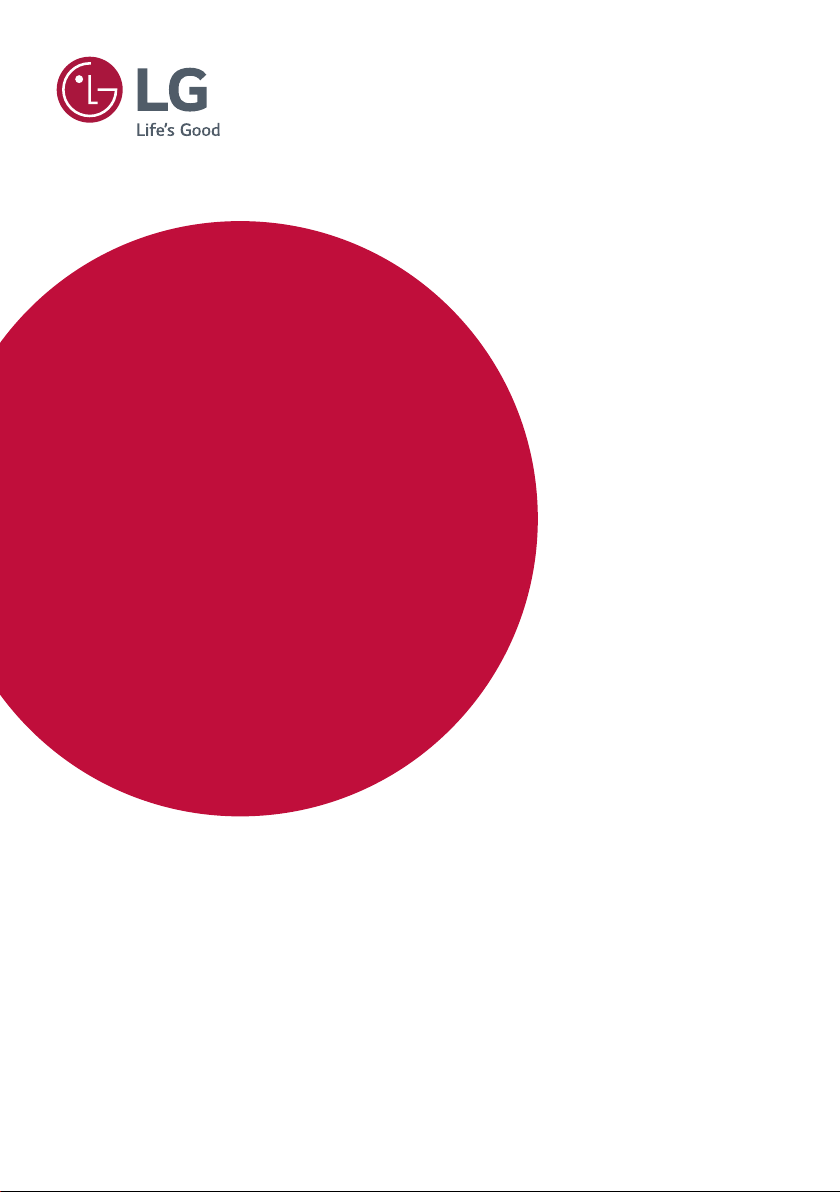
MANUAL DEL USUARIO
Señalización
digital de LG
(MONITOR SIGNAGE)
Antes de utilizar el producto, lea este manual con atención y consérvelo
para consultarlo cuando lo necesite.
L18
www.lg.com
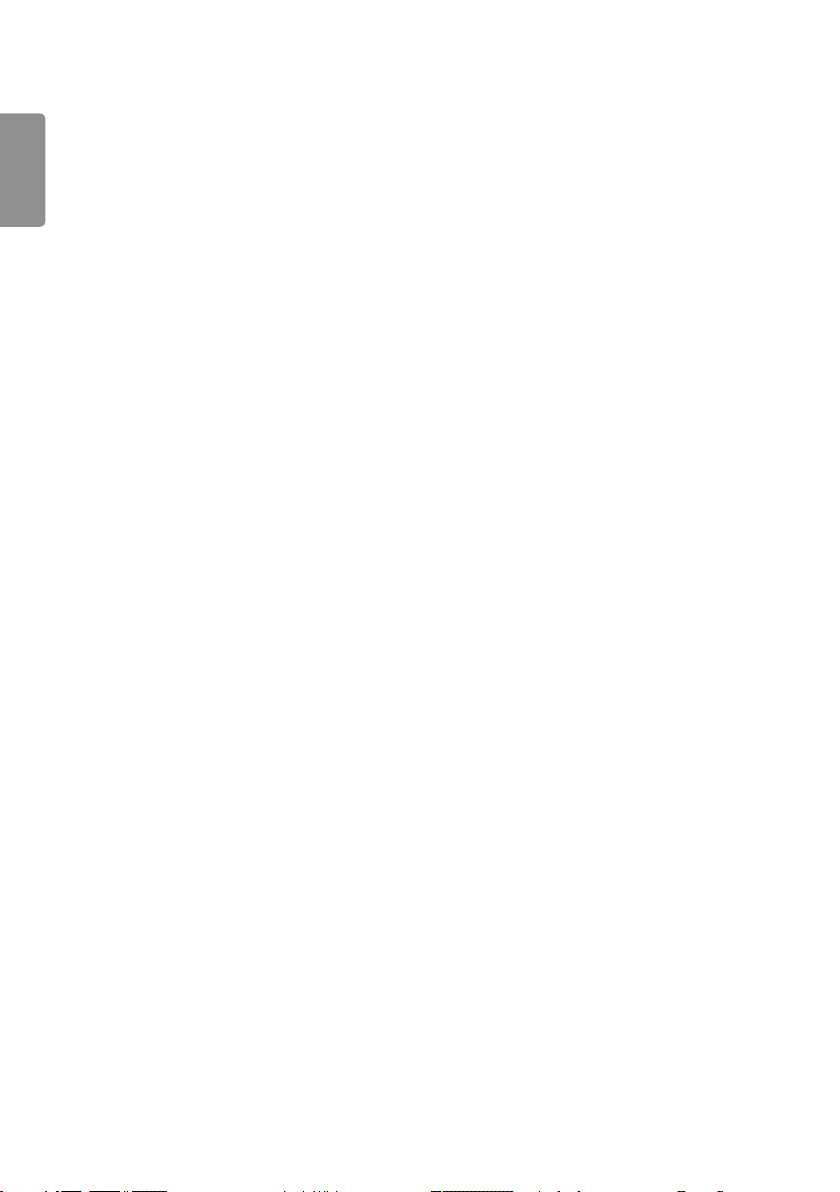
2
ESPAÑOL
CONTENIDO
CONFIGURACIÓN ..........................4
- Inicio ......................................................................................... 4
Botones globales
Cuadro de mandos
[Administrador de contenido]
- Configuración de Ez ........................................................ 5
[Videowall]
[PROGRAMADOR encendido/apagado]
[Configuración De Servidor]
[Modo Fallo]
[Clonar datos]
[Modo de sincronización]
- General ................................................................................... 8
[Idioma]
[Información del sistema]
[Set ID]
[Fecha y hora]
[Configuración de energía]
[Red]
[Protección de Pantalla]
[Configuración avanzada]
- Pantalla ...............................................................................18
[Configuración del Modo de imagen]
[Formato]
[Rotación]
[Configuración avanzada]
- Sonido .................................................................................. 22
[Configuración del Modo de sonido]
[Salida de audio]
[Ajuste de la Sinc. de AV]
[Entrada de audio digital]
- Administrador ..................................................................24
[Bloqueo de administrador]
[Cambiar contraseña]
[Bloqueos de Acceso]
[Restablecer configuración inicial]
[Descarga Ez]
[Restablecer ajustes de fábrica]
- ID imagen ........................................................................... 26
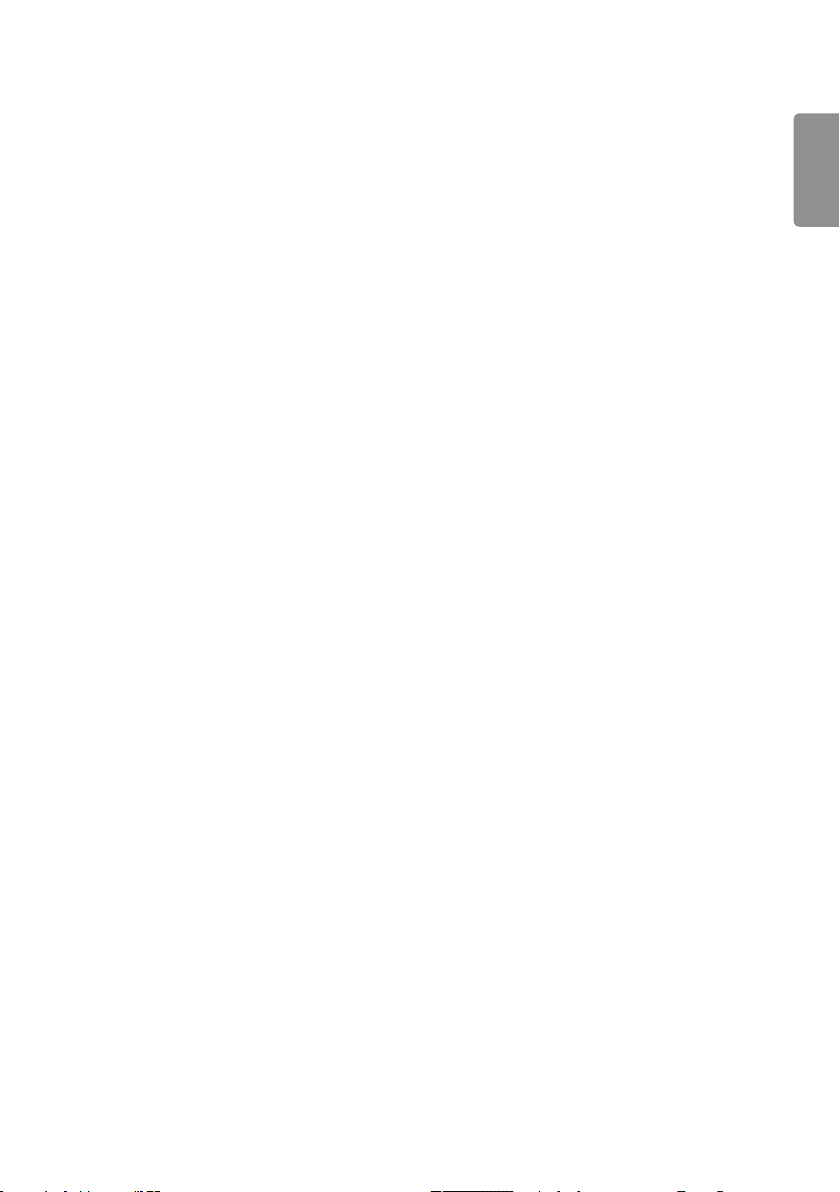
GESTOR DE CONTENIDO ........... 27
- Gestor de contenido ....................................................27
[Reproductor]
[Programador]
[Lista de reproducción]
CÓDIGO IR .................................. 36
CONTROL DE VARIOS
PRODUCTOS ............................... 38
- Cables de conexión .......................................................38
- Parámetro de comunicaciones................................39
- Lista de referencia de comandos...........................40
- Protocolo de transmisión/recepción....................44
3
ESPAÑOL
Para obtener el código fuente correspondiente
GPL, LGPL, MPL y otras licencias de código
abierto que contiene este producto, visite
http://opensource.lge.com.
Además del código fuente, podrá descargar
las condiciones de las licencias, exención
de responsabilidad de la garantía y avisos
de copyright. LG Electronics también le
proporcionará código abierto en CD-ROM por un
importe que cubre los gastos de su distribución
(como el soporte, el envío y la manipulación)
previa solicitud por correo electrónico a
opensource@lge.com. Esta oferta es válida
durante un periodo de tres años a partir del
último envío de este producto. Esta oferta es
válida para cualquier persona que reciba esta
información.
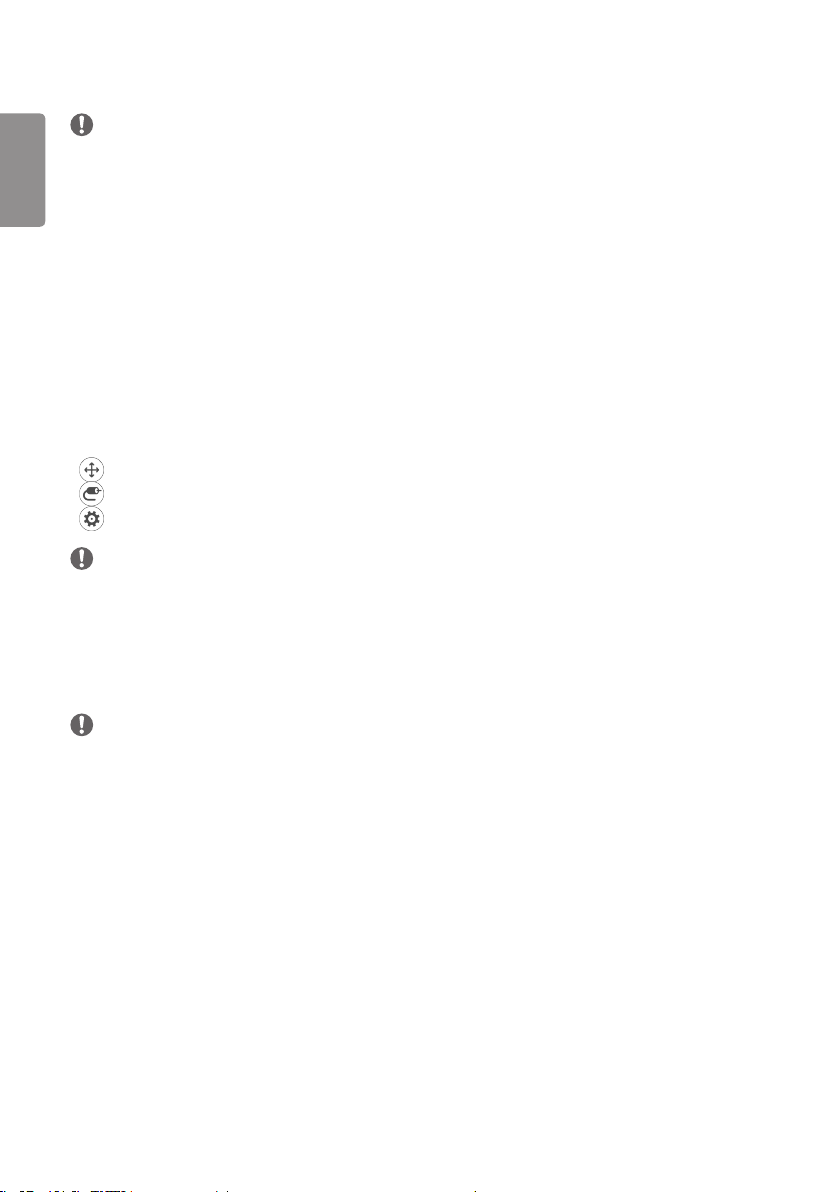
4
ESPAÑOL
NOTA
• Los contenidos relacionados con el software pueden cambiar sin previo aviso debido a las actualizaciones de las
funciones del producto.
• Algunas funciones descritas en el Manual de usuario podrían no ser compatibles con algunos modelos y países.
• SNMP 2.0 es compatible.
CONFIGURACIÓN
Inicio
Botones globales
• [Posición]: Puede establecer la ubicación del OSD girado en Arriba/Centro/Abajo.
• [Entrada]: Ir a la pantalla de selección de entrada.
• [Configuración]: Ir a la pantalla de Configuración.
NOTA
• Cuando la rotación de OSD se ajusta a 90/270, aparece [Posición].
Cuadro de mandos
• Esta función muestra la información clave sobre el monitor Signage en el centro de la pantalla de inicio. En el cuadro
de mandos, puede cambiar manualmente los ajustes seleccionando los elementos correspondientes.
NOTA
• Si el cuadro de mandos está bloqueado, el enfoque no se mueve.
[Administrador de contenido]
• [Reproductor]: Reproducir varios contenidos, como imágenes, vídeos, música y contenido SuperSign.
• [Programador]: Gestiona las planificaciones de contenido que se van a reproducir en distintos momentos.
• [Lista de reproducción]: Crear una lista de reproducción con fotos y vídeos.

5
Configuración de Ez
[Videowall]
[Configuración Rápida] [Videowall]
Establece las opciones de videowall para crear un lienzo visual panorámico.
• [Modo videowall]: Encender o apagar [Modo videowall]. Mostrar una sola pantalla integrada en varios monitores
Signage.
• [Modo natural]: Muestra la imagen exceptuando el área que se solapa con la carcasa del monitor para que la imagen
visualizada de una sensación más natural.
• [Configuración del balance de blancos]: Ajustar el balance de blancos (posición del menú, modo de imagen, patrón
blanco, temp. color, ganancia de RGB e ilum. post.).
• [Reajuste]: Restablece la configuración inicial.
[PROGRAMADOR encendido/apagado]
[Configuración rápida] [Programador encendido/apagado]
Defina una programación para utilizar su Signage por hora y día de la semana.
• [Configuración de hora de apagado]: Permite ajustar los tiempos de activación/desactivación de cada día de la
semana.
• [Configuración de vacaciones]: Permite ajustar los días festivos por fecha y por día de la semana.
[Configuración De Servidor]
[Configuración Rápida] [Configuración De Servidor]
Configure para conectar su Signage a un SuperSign.
• [Servidor CMS]
• [Servidor Control]
ESPAÑOL
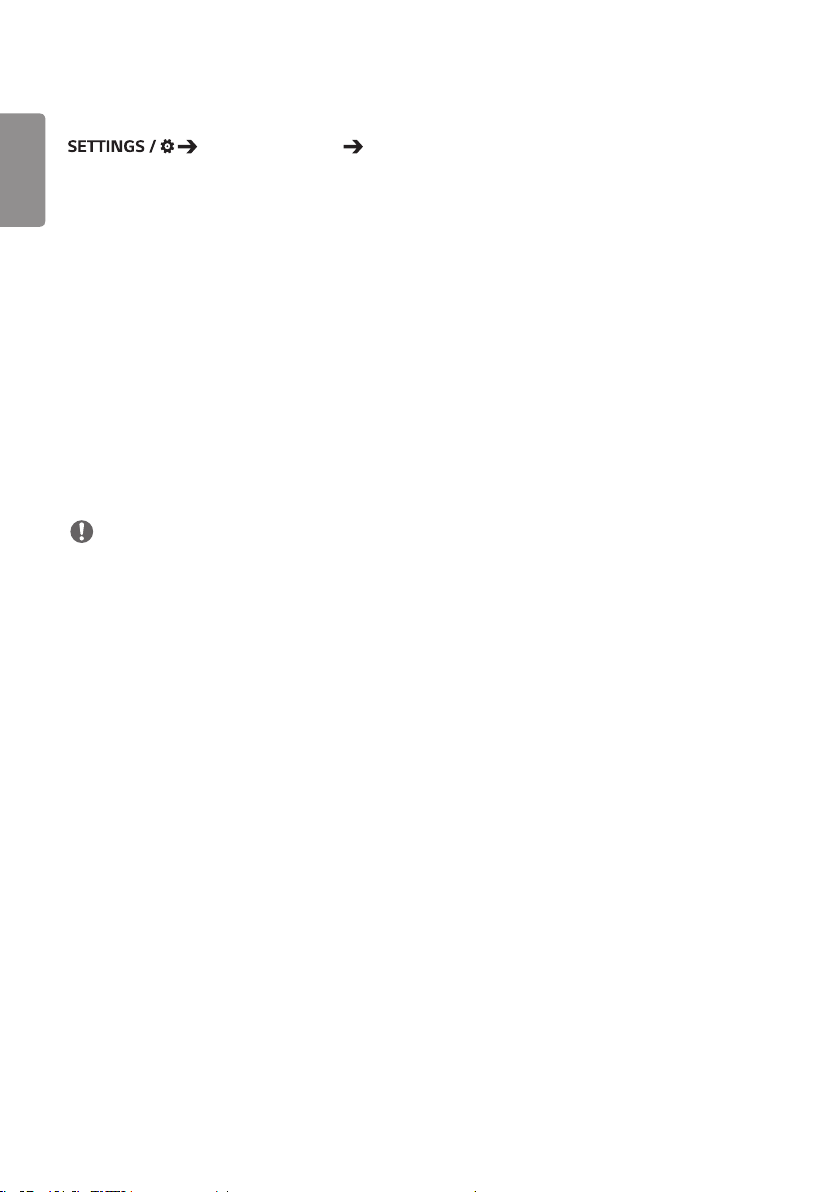
6
[Modo Fallo]
ESPAÑOL
Esta función permite cambiar automáticamente a otras fuentes de entrada en [orden de prioridad] si se interrumpe
la señal principal. También permite reproducir de forma automática el contenido de foto y vídeo almacenado en el
dispositivo.
• [Descon]: Desactivar la función Modo fallo.
• [Automático]: Cambiar a otras fuentes de entrada en un orden predeterminado si no hay señal de la entrada actual.
• [Manual]: Ajustar las prioridades de cambio de entrada cuando no hay señal. En caso de que haya varias señales de
• [Reajuste]: Restablece la configuración inicial.
• [USB]: Puede ajustar esta opción como [Descon], [Película], o [Foto].
- [Descon]: Deshabilitar la función Modo Fallo USB.
- [Película]: Si ajusta esta función como [Automático], cuando no hay señal se reproduce un video. Si ajusta esta
función como [Manual], cuando no hay señal de cualquiera de las entradas priorizadas se reproduce una película.
- [Foto]: Si ajusta esta función como [Automático], cuando no hay señal se reproduce una presentación de fotos. Si
ajusta esta función como [Manual], cuando no hay señal de cualquiera de las entradas priorizadas se reproduce una
reproducción de fotos.
[Configuración Rápida] [Modo Fallo]
vídeo, la entrada actual cambia a la entrada con prioridad más alta.
NOTA
• El número de prioridades puede variar en función del modelo.
• Si [Modo] está ajustado como [Descon], todos sus submenús se deshabilitan.
• Si [Modo] está ajustado como [Automático], el menú de Prioridad se deshabilita.
• Si el [Bloqueo de USB] de [Bloqueos de Acceso] se activa, los elementos del menú de la función USB [Modo Fallo] se
deshabilitan y la función se interrumpe.
• Para que USB [Modo Fallo] funcione correctamente, su unidad USB debe tener una carpeta llamada “FAIL_OVER” o
“fail_over”, así como contenido válido (un video o una imagen).
• Si su unidad USB no tiene una carpeta llamada “FAIL_OVER” o “fail_over”, o bien si la carpeta no tiene contenidos,
aparecerá el menú emergente de USB cuando se inicie la función USB [Modo Fallo].
• La función USB [Modo Fallo] se deshabilitará tras la distribución del contenido (o tras la reproducción programada
del contenido). Sin embargo, si se produce un evento de [Modo Fallo] (conexión de señal de entrada / cambios en los
menús de la función USB [Modo Fallo] / reconexión del USB), la función USB [Modo Fallo] volverá a habilitarse.
• La función USB [Modo Fallo] está deshabilitada durante la reproducción del contenido o en estado de espera de la
reproducción programada.
• La función USB [Modo Fallo] está deshabilitada durante las actualizaciones de software (incluyendo la [Descarga Ez]).
• Si tanto el USB 1 como el USB 2 tienen un dispositivo de almacenamiento USB conectado, se reproducirá el contenido
almacenado en el USB 1.
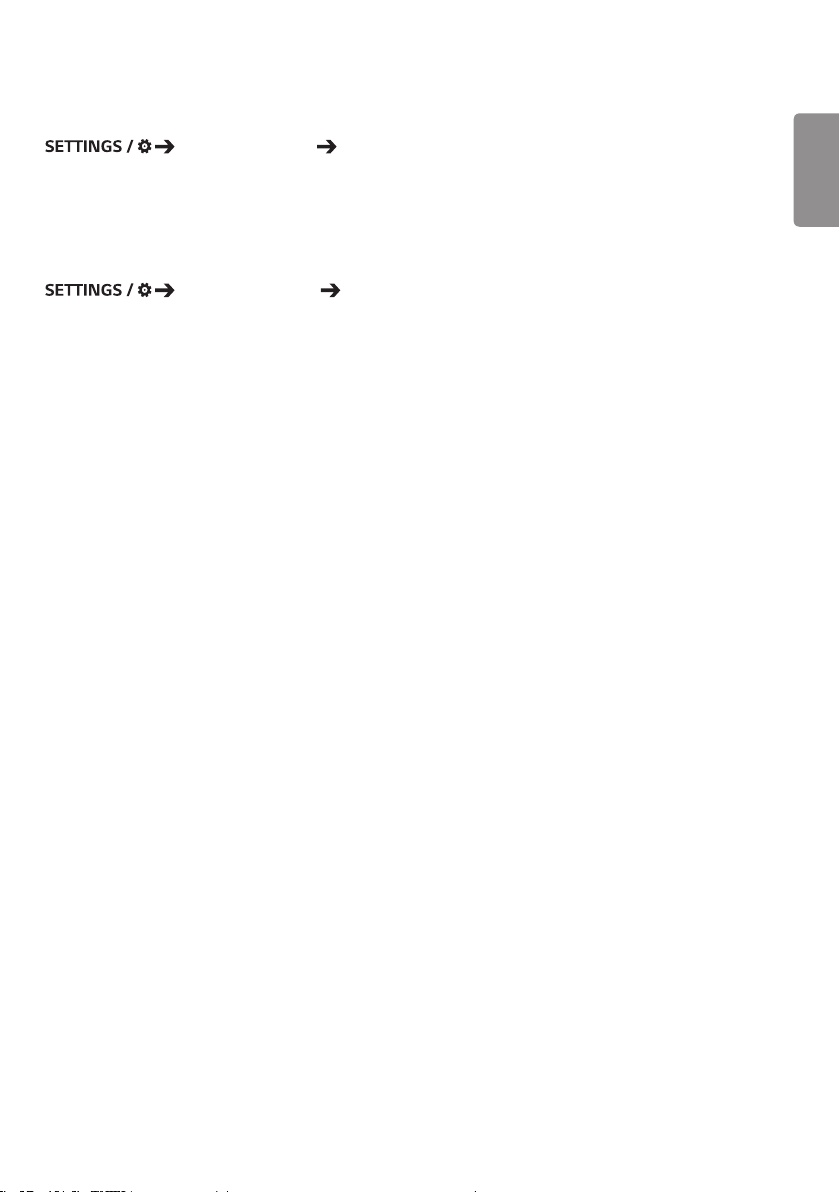
7
[Clonar datos]
[Configuración rápida] [Clonar datos]
Esta función se utiliza para copiar e importar la configuración del dispositivo a otros dispositivos.
• [Exportar configuración]: Permite exportar la configuración del dispositivo a otro dispositivo.
• [Importar configuración]: Permite importar la configuración de otro dispositivo en el dispositivo.
[Modo de sincronización]
[Configuración Rápida] [Modo de sincronización]
Sincroniza la hora y el contenido entre varias unidades Signage.
• [Modo de sincronización]: Sincroniza la hora y el contenido entre varias unidades Signage.
- [Maestro]: Establecer como maestro.
- [Esclavo]: Reproducir contenido al mismo tiempo que el monitor Maestro.
• [Sincronización de contenido]: Sincronizar las horas de inicio del contenido (vídeos o imágenes distribuidas por el
software SuperSign) reproducido en los monitores maestro y esclavos.
- Conex/Descon: Habilitar o deshabilitar la función de sincronización de contenido.
• [Sincronización de hora]: Sincronizar los relojes de los monitores esclavos con el del monitor maestro en la hora
especificada a través de RS-232C.
- [Descon](0-24): Ajustar la hora de sincronización.
ESPAÑOL
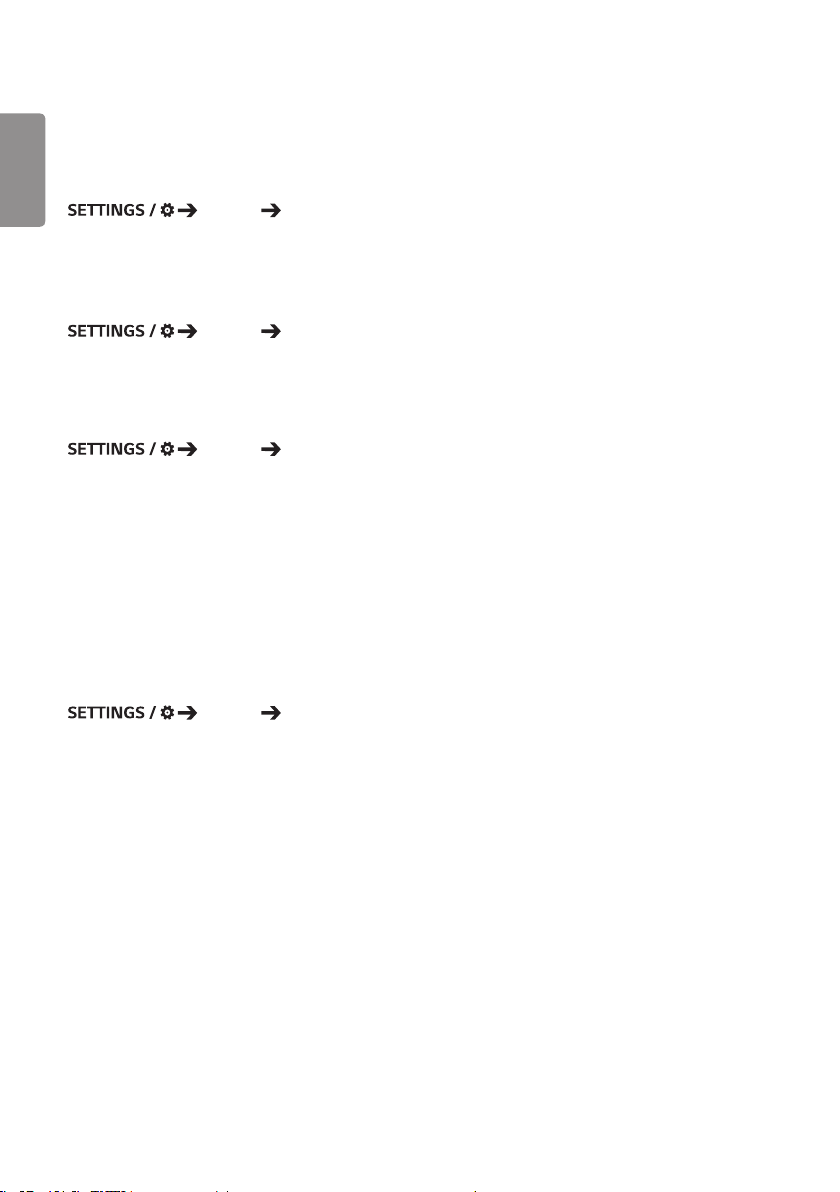
8
General
ESPAÑOL
[Idioma]
[General] [Idioma]
Puede seleccionar el idioma del menú que aparecerá en la pantalla.
• [Idioma del menú (Lenguaje del menú)]: Define el idioma de su monitor Signage.
[Información del sistema]
[General] [Información del sistema]
Esta función muestra información como el nombre del dispositivo, la versión de software y el espacio de
almacenamiento.
[Set ID]
[General] [Set ID]
• [Set ID] (1-1000): Asigna de forma automática un número de ID de equipo único a cada producto cuando se conectan
varios productos a través de RS-232C. Asigne un número del 1 al 1000 y salga de la opción. Puede
controlar cada producto por separado usando el identificador de equipo asignado a cada producto.
(En algunos modelos, el rango de números asignados es 1-255.)
• [Establecer ID automáticamente]: Asigna de forma automática un número ID de equipo único a cada equipo cuando
se conectan varios productos para visualización. (Esta función puede no estar
disponible para todos los modelos.)
• [Restablecer ID]: Permite restablecer el ID de equipo del producto en 1. (Esta función puede no estar disponible para
todos los modelos.)
[Fecha y hora]
[General] [Fecha y hora]
Esta función permite ver y cambiar la fecha y hora del dispositivo.
• [Establecer automáticamente]: Ajustar [Hora] y [Fecha].
• [Hora de horario de verano]: Permite establecer las horas de inicio y final para el horario de verano. La función de
tiempos de inicio/fin de DST solo funciona cuando se configura con una separación de
más de un día.
• [Zona horaria]: Permite configurar el continente, país/región y ciudad.
- Seleccione manualmente en [Ciudad] para ajustar [Zona horaria personalizada].

9
[Configuración de energía]
[General] [Configuración de energía]
Configuración de funciones relacionadas con el encendido
[Apagado sin señal](15 min.)
Establece si se debe utilizar la función de apagado automático en 15 min.
• Puede establecer esta opción como Conex o Descon.
• Si configura esta opción como Conex, el producto se apagará cuando lleve 15 minutos en el estado Sin señal.
• Si configura esta opción como Descon, se desactivará la función de forzar desconexión en 15 min.
• Se aconseja definir esta función en Descon si tiene previsto utilizar el producto durante largos períodos de tiempo, ya
que la función apaga el producto.
[Apagado sin IR]
Establece si se debe utilizar la función de apagado sin IR.
• Puede establecer esta función en [Descon], [2 horas], [4 horas], [6 horas], o [8 horas].
• Si establece esta función en [2 horas], [4 horas], [6 horas] o [8 horas], el producto se apagará cuando lleve un
periodo correspondiente sin pulsar botones del mando a distancia.
• Si configura esta opción en [Descon], se desactivará la función de apagado sin IR.
[DPM]
Establece el modo de gestión de alimentación de pantalla (DPM).
• Si esta función no se configura como [Descon], el monitor entrará en el modo Modo de ahorro de energía cuando no
haya señal de entrada.
• Si configura esta opción como [Descon], se desactivará la función [DPM].
• Puede ajustar esta función como [Descon], [5 seg.], [10 seg.], etc.
ESPAÑOL
[Control de activación de DPM]
Ajustar las condiciones para iniciar el estado DPM según el procesamiento de señal digital del puerto DVI/HDMI
conectado.
• Cuando se ajusta en [Reloj], el equipo comprueba las señales de reloj digital e inicia el estado DPM cuando encuentra
la señal de reloj.
• Cuando se ajusta en [Reloj+DATOS], el equipo inicia el estado DPM cuando se encuentra la señal del reloj y los datos
de la señal digital.

10
[Gestión de Energía - PM]
ESPAÑOL
• [Apagado](Predeterminado): Establece el modo de CC apagada normal.
• [Mantener relación de aspecto]: Idéntico al modo de CC apagada normal, salvo que la conmutación IC permanece
activa. En algunos modelos, esto solo se aplica a un modo de entrada específico
(DisplayPort) y tiene el mismo efecto que [Apagar pantalla siempre] en otros modos
de entrada.
• [Quitar imagen]: Cambia al estado [Quitar imagen] cuando se accede al modo DPM, Apagado automático (15
minutos, 4 horas) o Cierre anómalo.
• [Apagar pantalla siempre]: Cambia al estado de [Quitar imagen] al acceder al modo DPM, Apagado automático
(15 min, 4 horas), Programación de apagado automático o Cierre anómalo, o cuando se
produzca una señal de entrada procedente del botón de encendido del mando a distancia o
del botón de apagado del monitor.
NOTA
• Para cambiar la pantalla de [Quitar imagen] a encendida, se debe realizar una entrada desde el botón Power o Input
del mando a distancia o del botón On del monitor.
[Encendido retardado](0-250)
• Esta función evita una sobrecarga realizando una demora del encendido cuando se encienden varios monitores.
• Puede configurar el intervalo de retardo entre 0 y 250 segundos.
[Encendido tras corte eléctrico]
• Permite seleccionar el estado de encendido que tendrá el monitor al pulsar el interruptor de encendido.
• Puede elegir entre PWR (Encendido), STD (Modo de espera), y LST (Último estado).
• PWR(Encendido) mantiene el monitor encendido cuando se activa la alimentación principal.
• STD(Modo de espera) cambia el monitor a estado de espera cuando se activa la alimentación principal.
• LST(Último estado) hace que el monitor vuelva a su estado anterior.
[Wake On LAN]
• Determina si quiere usar [Wake On LAN].
• Puede establecer la función en Conex o Descon para la red cableada.
• Red cableada: Cuando se establece [Conex], se activa Wake On LAN, permitiendo encender el producto de forma
remota a través de la red por cable.
[Historial de encendido/apagado]
Muestra el historial de desconexiones del dispositivo.
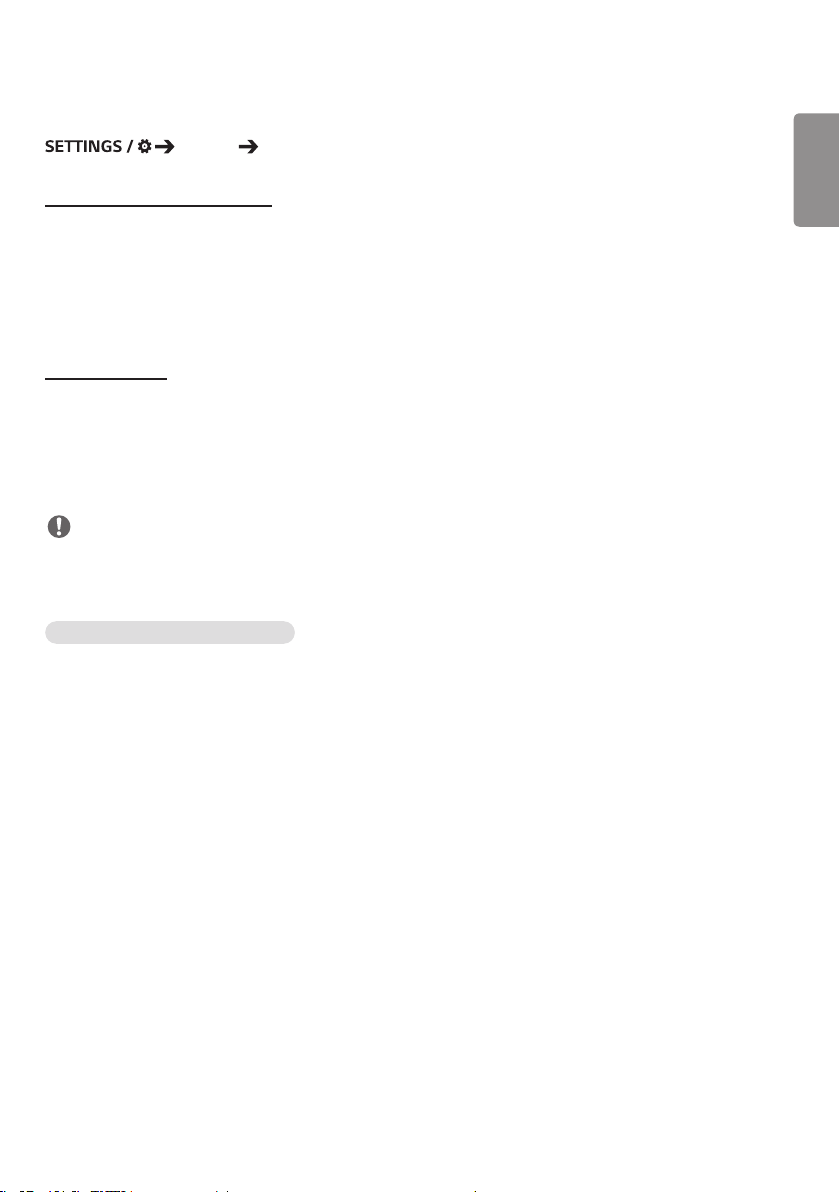
11
[Red]
[General] [Red]
[Conexión cableada (Ethernet)]
• Conexión cableada: Conecta el monitor a una red de área local (LAN) mediante el puerto LAN y configura los ajustes
de red. Solo se admiten conexiones de red por cable. Después de configurar una conexión física,
la pantalla se conectará automáticamente sin ningún ajuste en la mayoría de redes. Un pequeño
número de redes puede requerir que se ajuste la configuración de la pantalla. Para obtener
información detallada, póngase en contacto con su proveedor de Internet o consulte el manual de
su router.
[Conexión Wi-Fi]
Si ha configurado el monitor para su uso con una red inalámbrica, puede ver y conectar las redes inalámbricas
disponibles con conexión a Internet.
• [Introducir el nuevo SSID]: Puede añadir una red inalámbrica introduciendo manualmente su nombre.
• [Búsqueda de punto de acceso]: Buscar el punto de acceso de nuevo.
• [WPS PBC]: Pulse el botón del router inalámbrico compatible con PBC para conectarse a él fácilmente.
NOTA
• Cuando esté conectado a una red que sea compatible con IPv6, puede seleccionar IPv4 / IPv6 en la configuración
avanzada de red cableada o inalámbrica. Pero tenga en cuenta que la conexión IPv6 sólo es compatible con una
conexión automática.
Consejos para la configuración de red
• Utilice un cable LAN estándar (CAT5 o superior con un conector RJ45) con esta pantalla.
• A menudo, durante la configuración, pueden solucionarse muchos problemas de conexión de red si se vuelve a
configurar el router o el módem. Tras conectar la pantalla a la red doméstica, apague rápidamente o desenchufe el
cable de alimentación del router o cable-módem de la red doméstica y vuelva a enchufarlo.
• En función de su proveedor de servicios de Internet (ISP), el número de dispositivos que puede recibir el servicio de
INTERNET puede estar limitado por los términos de servicio aplicables. Para obtener más información, póngase en
contacto con su ISP.
• LG no se hace responsable del funcionamiento incorrecto de la pantalla o fallos de conexión a Internet debido a
errores de comunicación/funcionamiento incorrecto asociados a su conexión a Internet u otros equipos conectados.
• LG no se hace responsable de los problemas con su conexión a INTERNET.
• Puede obtener unos resultados no deseados si la velocidad de la conexión de red no cumple los requisitos del
contenido al que se accede.
• Algunas operaciones de conexión a INTERNET pueden no estar disponibles debido a ciertas restricciones definidas por
el proveedor de servicios a Internet (ISP) que le permite la conexión a Internet.
• Las tarifas que aplica un ISP son su responsabilidad, incluidos, sin limitarse a, los costes de conexión.
ESPAÑOL
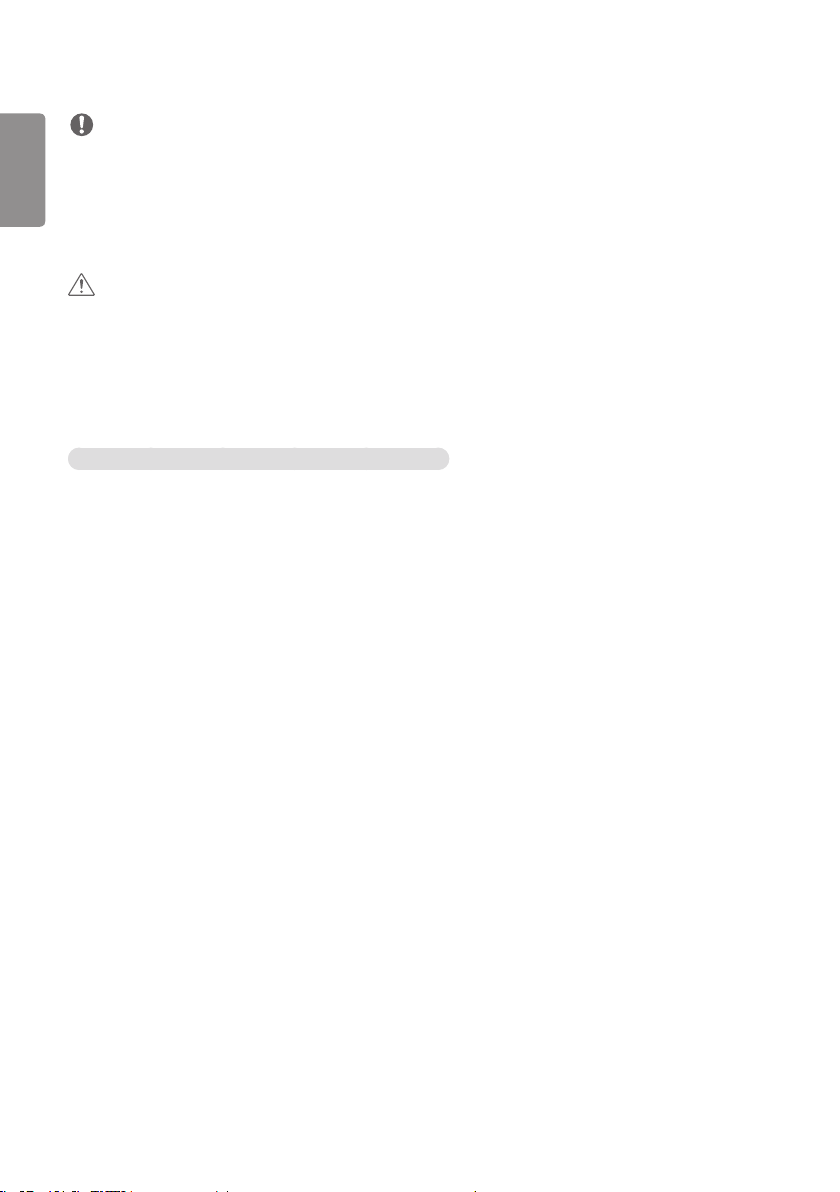
12
ESPAÑOL
NOTA
• Si desea acceder a Internet directamente a través de la pantalla, la conexión a INTERNET debe estar activada en todo
momento.
• Si no puede acceder a Internet, compruebe el estado de la red desde un PC conectado a la red.
• Cuando utilice Configuración de red, compruebe el cable LAN y si está activado el DHCP en el router.
• Si no completa la configuración de red, puede que la red no funcione correctamente.
PRECAUCIÓN
• No conecte un cable telefónico modular al puerto LAN.
• Puesto que hay varios métodos de conexión, siga las especificaciones de su operador de telecomunicaciones o
proveedor de servicios de INTERNET.
• El menú de configuración de red no estará disponible hasta que la pantalla esté conectada a una red física.
• Cuando se utiliza un dispositivo de seguridad Wi-Fi con un modelo que solo tiene un puerto de entrada USB, la
distribución o la programación de contenidos a través del software SuperSign no está disponible.
Sugerencias para configurar los ajustes de red inalámbrica
• La red inalámbrica puede verse afectada por las interferencias producidas por un dispositivo que utilice una frecuencia
de 2,4GHz, como un teléfono inalámbrico, un dispositivo Bluetooth o un horno microondas. Las interferencias
también se pueden deber a un dispositivo que utilice una frecuencia de 5GHz, como dispositivos Wi-Fi.
• En función del entorno inalámbrico, es posible que el servicio de red inalámbrico funcione muy despacio.
• Algunos dispositivos pueden presentar atascos de red si se activa alguna red doméstica local.
• Para realizar una conexión a un router inalámbrico, es necesario que el router admita conexiones inalámbricas;
además, será necesario activar la función de conexión inalámbrica del router correspondiente. Consulte con el
fabricante del router si admite la conexión inalámbrica.
• Para realizar la conexión a un router inalámbrico, verifique el valor de SSID y la configuración de seguridad del
router inalámbrico. Consulte la guía de usuario del router correspondiente para determinar el valor de SSID y su
configuración de seguridad.
• Es posible que el monitor no funcione correctamente si no se han configurado correctamente los dispositivos de red
(router cableado o inalámbrico, concentrador, etc.). Para instalar correctamente los dispositivos, consulte las guías de
usuario respectivas antes de configurar la conexión de red.
• El método de conexión puede variar en función del fabricante del router inalámbrico.
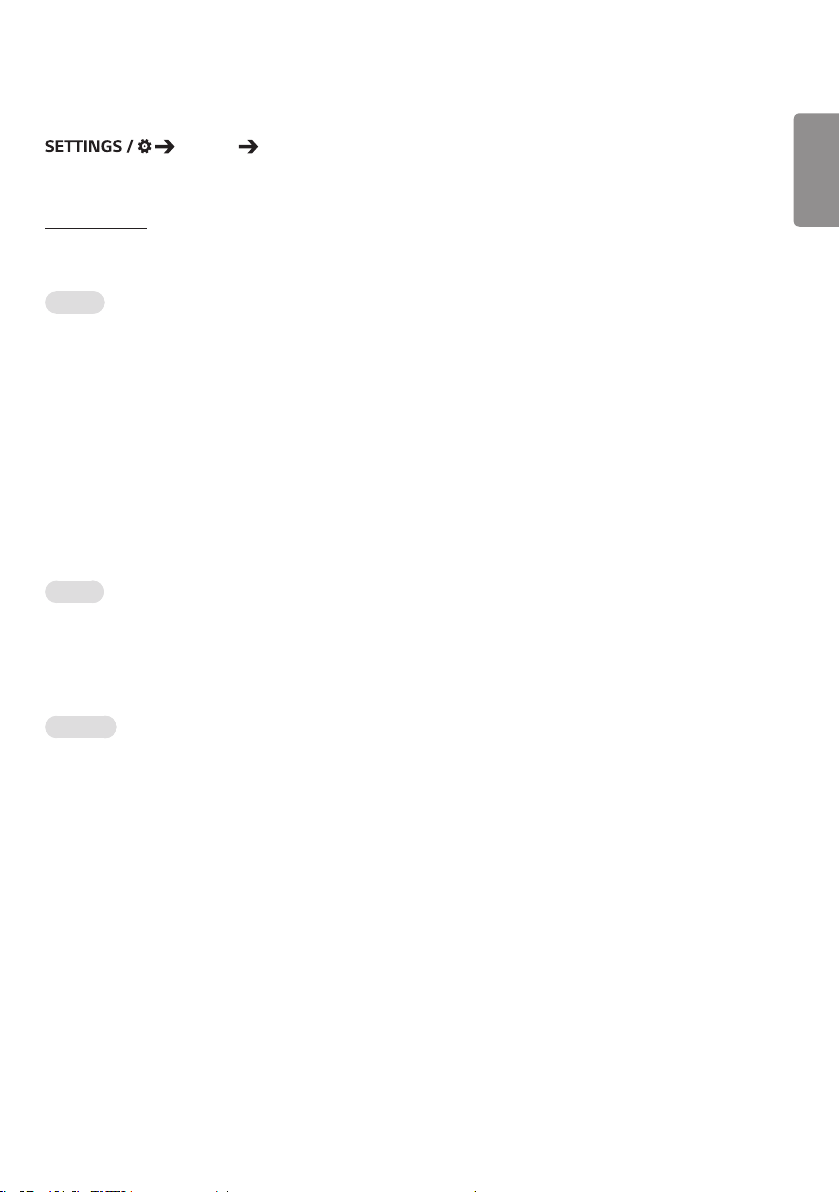
13
[Protección de Pantalla]
[General] [Protección de Pantalla]
Establezca esta función para un rendimiento seguro.
[Metodo ISM]
Si se muestra una imagen fija en la pantalla durante un período de tiempo ampliado, puede producirse marcado de
imágenes. El método ISM es una función que impide el marcado de imágenes.
[Modo]
• Ajusta el modo [Metodo ISM].
• [Normal]: Deshabilita el método ISM.
• [Orbiter]: D esplaza la posición de la imagen en pantalla 3 píxeles en un determinado orden para eliminar el marcado
de la imagen. (Esta función está disponible con el estado [Sin señal].)
• [Inversión]: invierte los colores de la pantalla para eliminar el marcado de imágenes. (Esta función está disponible con
el estado [Sin señal].)
• [Borrado color]: muestra alternativamente un patrón blanco y uno de color para eliminar el marcado de imágenes.
• [Borrado blanco]: Muestra un patrón blanco para eliminar el marcado de imágenes.
• [Barra movil]: muestra una barra en la pantalla para que la imagen se desplace con suavidad. Puede descargar una
imagen deseada y mostrarla en la barra.
• [Imagen del usuario]: reproduce sus fotos o películas mediante un dispositivo de almacenamiento USB.
[Timer]
• [Inmediatamente]: Ejecuta la función ISM inmediatamente.
• [Repetir]: Ejecuta la función ISM durante el tiempo establecido en [Hora] si la imagen fija se mantiene durante el
periodo establecido en [Periodo].
• [Programando]: Ejecuta la función ISM según la configuración de [Repetir día], [Hora inicio] y [Hora fin].
ESPAÑOL
[Periodo]
• Esta opción solo está disponible cuando el [Timer] se ajusta como [Repetir].
• Puede establecer el periodo entre 1 y 24 horas.
• La función ISM se ejecuta si la imagen fija se mantiene durante el periodo establecido.

14
[Hora]
ESPAÑOL
• Esta opción solo está disponible cuando el [Timer] se ajusta como [Repetir].
• Puede seleccionar entre 1 - 10 min / 20 min / 30 min / 60 min / 90 min / 120 min / 180 min / 240 min.
• La función ISM se ejecuta durante el tiempo establecido.
[Imagen de barra]
• Esta opción solo está disponible cuando se selecciona [Barra móvil].
• Descon: Muestra una barra con una resolución fija de 300 x 1080 y desplaza la barra.
• Conex: Muestra una imagen descargada por el usuario y mueve la imagen. La altura de la imagen se fija en 1080 y la
anchura original se mantiene. Sin embargo, la anchura se fija en 300 si la anchura original es menor de 300.
• Si solo descarga una imagen, solo se mostrará la imagen y la barra se desplazará.
• Si descarga varias imágenes, se mostrará un máximo de cuatro imágenes en secuencia por ciclo.
[Color de barra]
• Esta opción se aplica cuando [Imagen de barra] está establecido en [Descon].
• Esta opción solo está disponible cuando se selecciona [Barra móvil].
• Puede elegir entre 6 colores: [Rojo] / [Verde] / [Azul] / [Blanco] / [Negro] / [Gris]
[Transparencia de la barra]
• Esta opción solo está disponible cuando se selecciona [Barra móvil].
• Descon: muestra la barra de forma opaca.
• Conex: muestra la barra de forma translúcida. (Transparencia: 50 %)
[Dirección de la barra]
• Esta opción solo está disponible cuando se selecciona [Barra móvil].
• [De izquierda a derecha]: La barra se mueve de izquierda a derecha.
• [De derecha a izquierda]: La barra se mueve de derecha a izquierda.
[Imagen del usuario]
• Esta opción solo está disponible cuando se selecciona [Imagen del usuario].
• Puede seleccionar [Película] o [Foto].
[Repetir día]
• Esta opción solo está disponible cuando el [Timer] se ajusta en [Programando].
• [Ninguna]: Realiza el plan establecido solo una vez.
• Lunes-Domingo: La función ISM se ejecuta los días programados y durante el periodo programado.
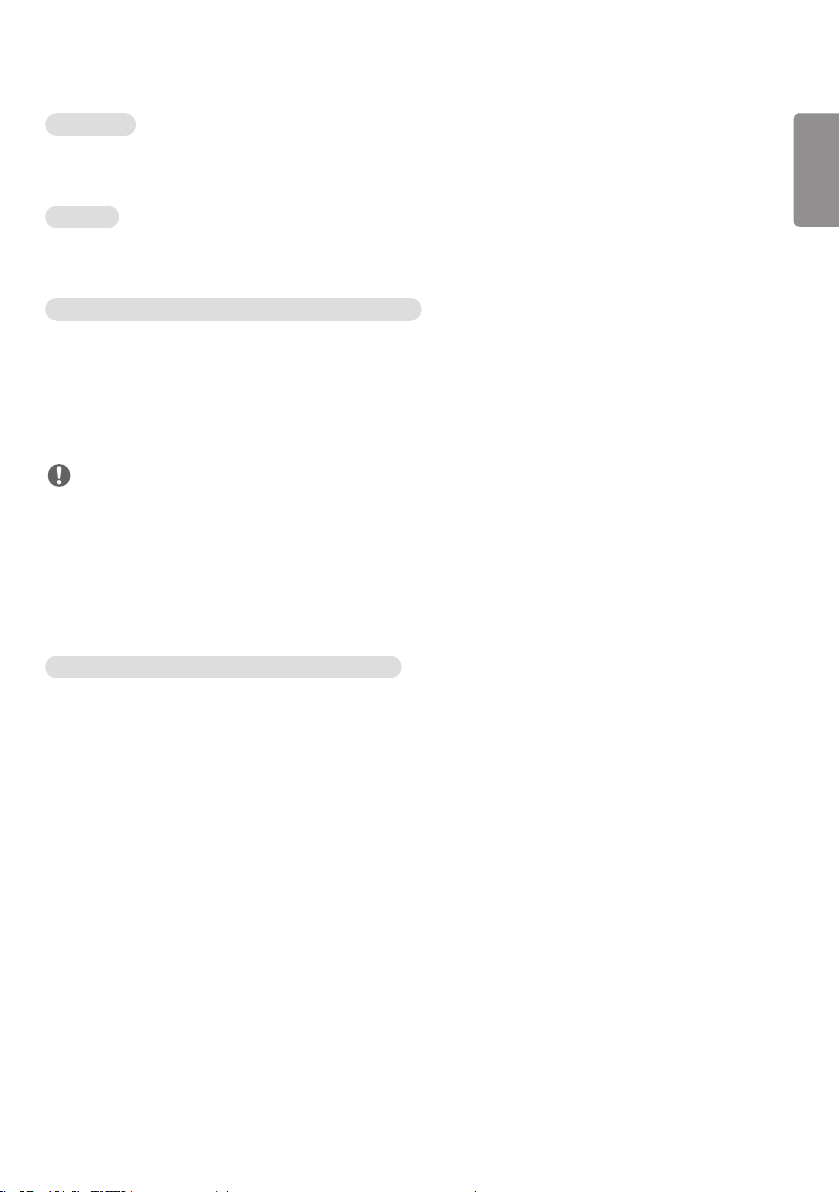
15
[Hora inicio]
• Esta opción solo está disponible cuando el [Timer] se ajusta en [Programando].
• Establece la hora de inicio de la función ISM.
[Hora fin]
• Esta opción solo está disponible cuando el [Timer] se ajusta en [Programando].
• Establece la hora de finalización de la función ISM.
Cómo descargar una imagen de barra ISM en Descarga Ez
1 Para descargar una imagen en Descarga Ez, debe haber un archivo de imagen en una carpeta ‘ism_bar’ o ‘ISM_BAR’
en su dispositivo de almacenamiento USB.
2 Elimine el contenido existente en la memoria interna antes de descargar un nuevo archivo de imagen.
3 Añada (ISMBAR) como prefijo del nombre de un archivo para distinguirlo de los demás (EPK, Logo, Sin señal, etc.).
4 Descargue fotos o películas ISM en Descarga Ez.
NOTA
• Puede descargar varias imágenes de hasta 5 MB en total.
• El tamaño total de bits de las imágenes debe ser inferior a 50 MB para las imágenes que desea descargar.
Por ejemplo, en el caso de una imagen de 500 KB con una resolución de 1920 x 1080, su tamaño de bits calculado
por decodificación de imagen es de alrededor de 7,91 MB (1920 * 1080 * 32 bits/1024/1024/8). Por tanto, si
descarga 7 imágenes del mismo tamaño, el tamaño total de las imágenes es de alrededor de 3,5 MB y cabe en los 5
MB. Sin embargo, su tamaño de bits total es de 7,91 MB * 7 = 55,3 MB, lo cual excede el tamaño de bits máximo de
50 MB, por lo que las imágenes no se pueden descargar.
Cómo descargar una foto/película ISM en Descarga Ez
1 Para descargar una imagen de usuario en Descarga Ez, debe haber un archivo de imagen de usuario en una carpeta
“ism o ISM” en su dispositivo de almacenamiento USB.
2 Elimine el contenido existente en la memoria interna antes de descargar un nuevo archivo de imagen.
3 Añada (ISMPHO) como prefijo del nombre de un archivo de foto o (ISMMOV) si el archivo contiene películas para
distinguirlo de los demás (EPK, Logo, Sin señal, etc.).
4 Descargue fotos o películas ISM en Descarga Ez.
ESPAÑOL
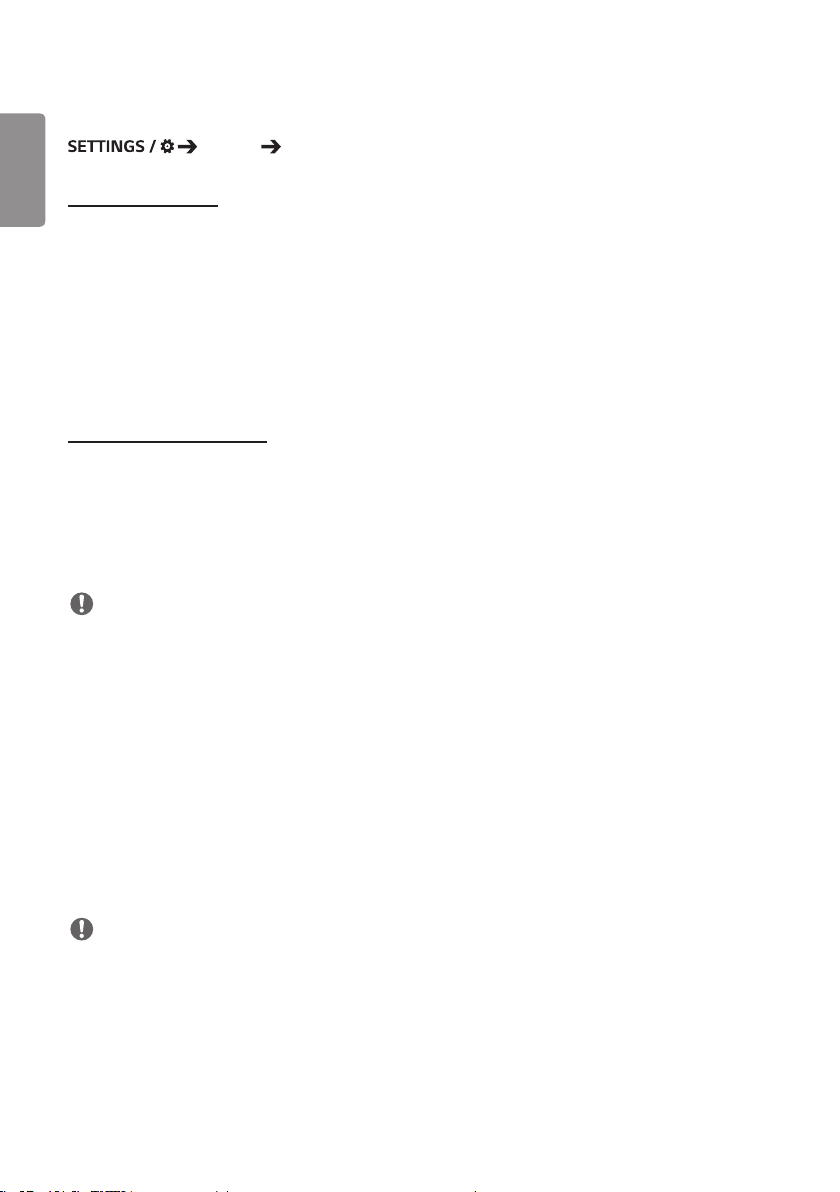
16
[Configuración avanzada]
ESPAÑOL
[General] [Configuración avanzada]
[Control de PC/OPS]
• [Control de alimentación PC/OPS]: Permite controlar la alimentación de OPS a medida que se activa o desactiva la
pantalla.
- [Deshabilitar]: Desactiva el control de alimentación OPS.
- [Sinc. (Encendida)]: Sincroniza el estado de alimentación del monitor solo cuando el monitor está encendido.
- [Sinc. (Encendida/Apagada)]: Sincroniza el estado de alimentación del monitor con el OPS.
• [Selección de la interfaz de control]: Esta función permite configurar la comunicación con el OPS conectado a su
monitor.
- [Pantalla]: Habilita la comunicación con los puertos serie externos.
- [OPS]: Habilita la comunicación con el OPS conectado a su monitor.
[Booting-No Signal Images]
Esta función permite definir la imagen de fondo predeterminada.
• [Booting Logo Image]: Cambia la imagen del logotipo que aparece cuando se arranca el dispositivo. Si configura esta
- [Descargar imagen]: Descargar archivos de imagen del logotipo de arranque en su monitor. Para descargar una
imagen de logotipo de arranque, debe haber un archivo de imagen de logotipo de arranque en una carpeta “LG_
MONITOR” en su dispositivo de almacenamiento USB.
opción como [Descon], el logotipo de arranque no aparecerá.
NOTA
• La función de actualizar la imagen del logotipo de arranque solo es compatible con archivos JPEG de 1 MB o menos.
• Los archivos JPEG codificados progresivamente no son admitidos.
• Asegúrese de que las imágenes del logotipo de arranque tienen una resolución adecuada para la resolución de imagen
del monitor.
• La resolución máxima para una imagen del logotipo de arranque es de Full HD (1920 x 1080 ) y HD (1360 x 768). La
resolución mínima para una imagen del logotipo de arranque es de 64 x 64.
• [No Signal Image]: Cambia la imagen que aparece cuando no hay señal. Si configura esta opción como [Descon], no
aparecerá ninguna imagen cuando no haya señal.
- [Descargar imagen]: Descargar archivos de imagen de Sin señal en su monitor. Para descargar una imagen, debe
haber un archivo de imagen de Sin señal en una carpeta “lg_sig” o “LG_SIG” en su dispositivo de almacenamiento
USB. El tamaño total máximo de las imágenes que desea descargar: El tamaño total no debe superar los 10240 KB
(10 MB).
NOTA
• La función de actualizar la imagen de Sin señal solo es compatible con archivos JPEG de 1 MB o menos.
• Los archivos JPEG codificados progresivamente no son admitidos.
• La resolución máxima para una imagen de Sin señal es de Full HD (1920 x 1080 ) y HD (1360 x 768). La resolución
mínima para una imagen del logotipo de arranque es de 64 x 64.
• Los archivos de imagen de Sin señal con una resolución de Full HD (1920 x 1080) pueden provocar marcado de la
imagen.
• Solo se muestran correctamente los archivos de imagen de Sin señal con nombres en inglés.

17
[Etiqueta de Entradas]
Especifique una etiqueta para cada fuente de entrada.
[Configuración de SIMPLINK]
• Cuando [Configuración de SIMPLINK] se establece en [Conex], puede utilizar el SIMPLINK proporcionado por LG
Signage.
• [Id del Dispositivo]: Establece el ID del dispositivo conectado mediante cableado CEC. Puede elegir un valor entre
[Todos] y E.
• [Modo de espera]: establece los escenarios para enviar y recibir el comando OpStandBy (0x0c). Los escenarios
detallados son los siguientes:
Transmisión Recepción
[Todos] O O
[Solo enviar] O X
[Solo recibir] X O
[Descon] X X
[Crestron]
• Esta función activa la sincronización con las aplicaciones proporcionadas por Crestron.
• [Servidor]: Este menú establece la dirección IP del servidor para la conexión de red con el servidor (equipo
proporcionado por Crestron).
• [Puerto (1024~65535)]: Este menú establece el puerto para la conexión de red con el servidor. El número de puerto
predeterminado es 41794.
• [ID IP (3~254)]: Este menú establece un identificador único para la sincronización con la aplicación.
ESPAÑOL
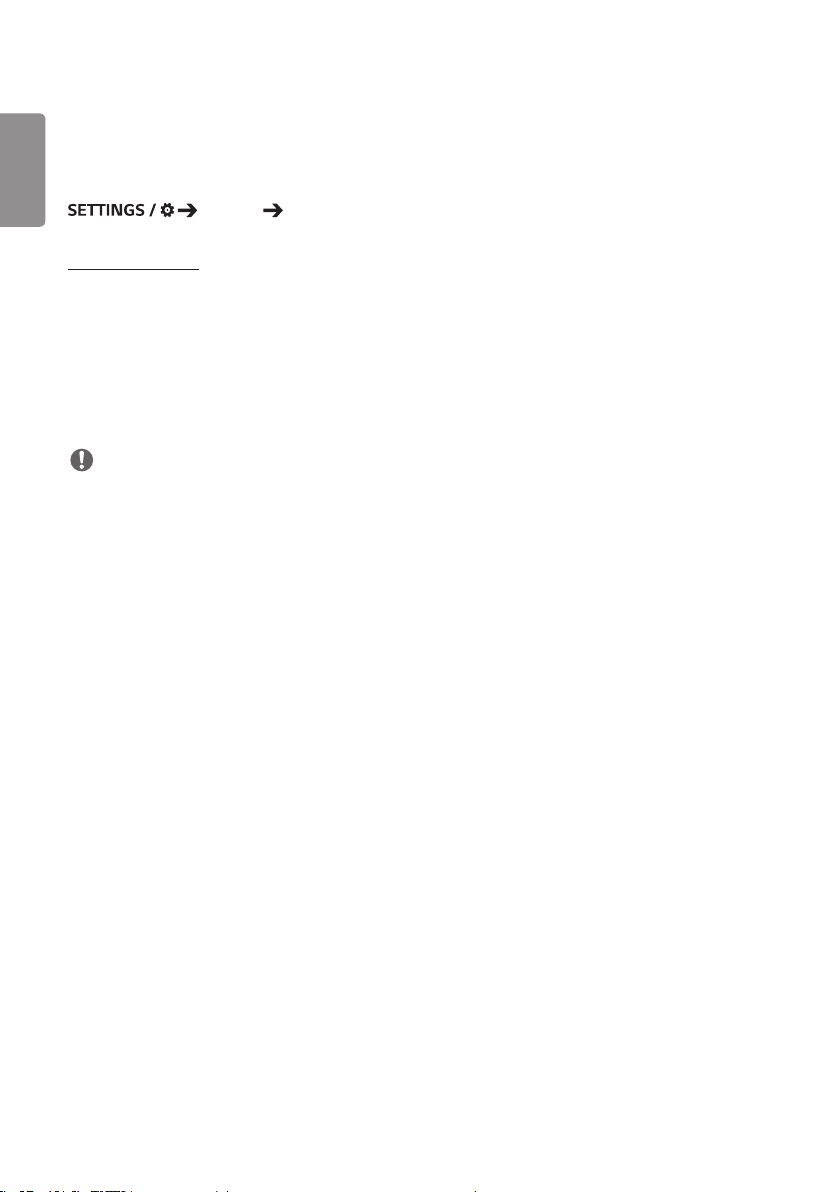
18
Pantalla
ESPAÑOL
[Configuración del Modo de imagen]
[Pantalla] [Configuración del Modo de imagen]
[Modo de imagen]
Esta función le permite elegir el modo de imagen óptimo para su entorno de instalación.
• [Centro comercial/QSR], [Transporte], [Educación], [Gob. y Corp.]: Muestra la imagen óptimo para su entorno de
instalación.
• [General]: Muestra la imagen con contraste, luminosidad y definición normales.
• [APS]: Permite ajustar la luminosidad de la pantalla para reducir el consumo de energía.
• [Para expertos], [Calibración]: Permite a los expertos, o cualquiera que desee disfrutar de una máxima calidad de
imagen, sintonizar manualmente la mejor calidad de imagen.
NOTA
• Los tipos de [Modo de imagen] que puede seleccionar pueden variar en función de la señal de entrada.
• La opción [Para expertos] permite sintonizar la máxima calidad de imagen a partir de una determinada imagen. Por lo
tanto, puede no ser efectivo para una imagen normal.
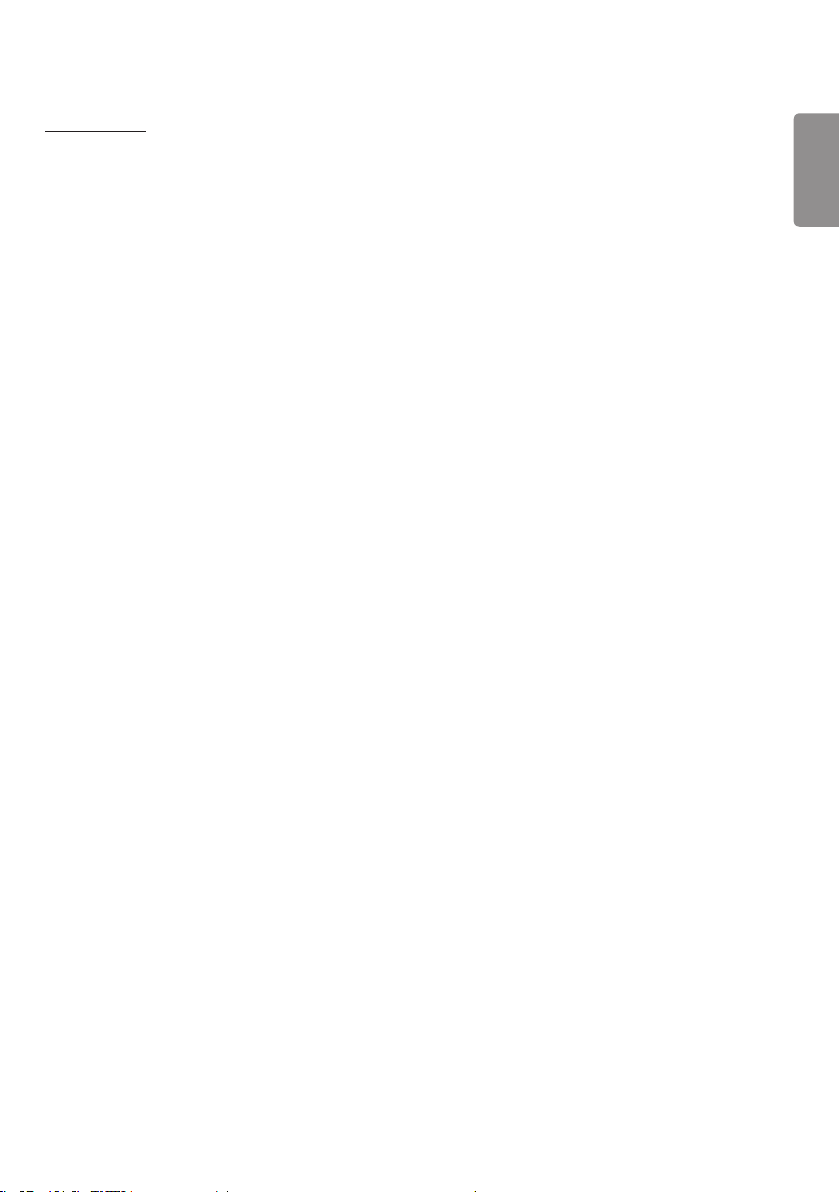
19
[Personalizar]
• [Ilum. post.]: Permite ajustar el brillo de la pantalla ajustando el brillo de la luz de fondo. Cuanto más cercano sea el
valor a 100, más luminosidad tendrá la pantalla.
• [Contraste]: Ajusta la diferencia entre las áreas iluminadas y oscuras de la imagen. Cuanto más cercano sea el valor a
100, mayor será la diferencia.
• [Luminosidad]: Ajusta la luminosidad general de la pantalla. Cuanto más cercano sea el valor a 100, más luminosidad
tendrá la pantalla.
• [Definición]: Ajusta la definición de los bordes de los objetos. Cuanto más cercano sea el valor a 50, más claros y
definidos serán los bordes.
• [Color]: Suaviza o intensifica el color de la pantalla. Cuanto más cercano sea el valor a 100, más intensos serán los
colores.
• [Tinte]: Ajusta el balance entre los colores rojo y verde que aparecen en la pantalla. Cuanto más se aproximan los
valores a rojo 50, más intenso será el color rojo. Cuanto más se aproximan los valores a verde 50, más intenso
será el color verde.
• [Temp color]: Cuanto más alta se defina la temperatura de color, más fríos serán los colores de la pantalla. Cuanto
más baja se defina la temperatura de color, más cálidos serán los colores de la pantalla.
• [Configuración avanzada]: Permite personalizar las opciones avanzadas.
- [Contraste Dinámico]: Optimiza la diferencia entre las áreas iluminadas y las oscuras de la pantalla en función a la
luminosidad de la imagen.
- [Rango de color]: Permite seleccionar el rango de colores disponible.
- [Color dinámico]: Ajusta el matiz y la saturación de la pantalla para lograr una imagen más vívida.
- [Filtro de color]: Permite un ajuste preciso del color y matiz filtrando un área de color específica del espacio RGB.
- [Color preferido]: Ajusta el matiz del color de la piel, la hierba o el cielo, según su preferencia.
- [Gamma]: Ajusta el valor de gamma para compensar el brillo de la señal de entrada.
- [Balance de blancos]: Ajusta la fidelidad general de los colores de la pantalla en función de sus preferencias. En
el modo Para expertos, podrá ajustar con precisión la imagen con las opciones de Método/
Patrón.
- [Sistema de administración de color]: Los usuarios expertos utilizan el sistema de administración de color para
ajustar los colores por medio del patrón de prueba. El Sistema de manejo de
color le permite realizar un ajuste seleccionando entre seis de los distintos
espacios de color (rojo/amarillo/ azul/cian/magenta/verde) sin afectar a otros
colores. En una imagen normal, es posible que no noten los cambios de color
que haya realizado.
ESPAÑOL

20
• [Opción de Imagen]: Permite personalizar las opciones de imagen.
ESPAÑOL
- [Reducción de ruido]: Elimina al azar los puntos emergentes para que la imagen tenga un aspecto más claro.
- [Reducción ruido MPEG]: Reduce el ruido generado en el proceso de creación de una señal de vídeo digital.
- [Nivel de oscuridad]: Ajusta el brillo y el contraste de la pantalla ajustando el nivel de negro de la pantalla.
(Configuración recomendada según la entrada de señal: RGB 0–255: Alto, RGB 16–235: Bajo,
YCbCr: Bajo)
- [Cine real]: Optimiza la imagen de vídeo para darle un aspecto cinematográfico.
• [Aplicar a todas las entradas]: Copia el valor actual del menú de configuración detallado a toda la entrada y se aplica
solo al modo de imagen seleccionado.
• [Reajuste imagen]: Restablece los valores de la imagen. Debido a que la configuración de la imagen se restablece en
función del modo de imagen del monitor, seleccione el modo de imagen antes de restablecer los
ajustes de imagen.
[Formato]
[Pantalla] [Formato]
Esta función le permite cambiar el tamaño de la imagen para ver la imagen con la resolución óptima.
• [Completo]: Estira la imagen para ajustarla a la pantalla.
• [Original]: Muestra la imagen con su resolución original.
[Rotación]
[Pantalla] [Rotación]
[Rotación OSD]
• Esta función gira la pantalla en sentido horario.
• Puede configurar esta función como Desactivado/90/270.
• Cuando se define en Apagado, esta función se desactiva.
• Se recomienda utilizar contenido diseñado para su uso en modo vertical.
[Posición]
• Puede establecer la ubicación del OSD girado en Arriba/Centro/Abajo.
[Modo pivot]
• Esta función gira la pantalla 180°.

21
[Configuración avanzada]
[Pantalla] [Configuración avanzada]
[Ahorro de energía]
• [Ahorro inteligente de energía]: Ajusta automáticamente el brillo de la pantalla de acuerdo con el brillo de la imagen
para ahorrar energía.
- [Conex]: Activa la función de ahorro inteligente de energía.
- [Descon]: Desactiva la función Súper ahorro de energía.
• [Gestión de Brillo]: Ajusta la luminosidad de la pantalla para ahorrar energía.
- [Descon]: Establece la función de gestión de Brillo.
- [Mínimo/Medio/Máximo]: Utilice el ahorro de energía según el nivel de ahorro de energía establecido para el
monitor.
- [Quitar imagen]: Apaga la pantalla pasados 3 segundos.
• [Programación Horaria de Brillo]: Ajusta la luz de fondo en determinados momentos.
- Puede configurar esta función como [Conex/Descon].
- Añade la programación configurando el horario de programación y el valor de iluminación posterior.
- Si el tiempo actual no se ha establecido, [Programación horaria de brillo] se desactiva.
- Puede añadir hasta seis programaciones, que se ordenan por hora en orden ascendente.
- Para eliminar una programación, selecciónela en la lista y pulse el botón [OK].
• Para volver a los ajustes predeterminados, haga clic en [Administrador] [Restablecer configuración inicial] o
[Administrador] [Restablecer ajustes de fábrica].
[Ajustar (RGB-PC)]
Esta función le permite configurar las opciones de visualización del PC en modo RGB.
• [Config. auto]: Ajusta automáticamente la posición, hora y fase de la pantalla. La imagen que aparece en la pantalla
puede ser inestable durante unos segundos en el proceso de la configuración.
• [Resolución]: Se activa cuando la resolución vertical es 768, 900/960 o 1050. Hay disponibles opciones de resolución
detalladas. (El rango de resolución disponible se muestra en la tabla más abajo.)
768 900/960 1050
1024 x 768 1280 x 960 1400 x 1050
1280 x 768 1440 x 900 1680 x 1050
1360 x 768 1600 x 900
1366 x 768
ESPAÑOL
• [Posición]/[Tamaño]/[Fase]: Permite ajustar las opciones cuando la imagen no es nítida, sobre todo cuando los
caracteres aparecen borrosos, tras la configuración automática.
• [Restablecer configuración inicial]: Restablece las opciones predeterminadas.

22
Sonido
ESPAÑOL
[Configuración del Modo de sonido]
[Sonido] [Configuración del Modo de sonido]
[Modo de sonido]
Se seleccionará automáticamente la mejor opción de sonido en función del tipo de vídeo que esté viendo.
• [Estándar]: Este modo de sonido es adecuado para todo tipo de contenido.
• [Cine]: Optimiza el sonido para ver películas.
• [Diálogos Claros]: Mejora las voces para que se puedan oír más claramente.
• [Deportes]: Optimiza el sonido para ver eventos deportivos.
• [Música]: Optimiza el sonido para escuchar música.
• [Juego]: Optimiza el sonido para videojuegos.
[Balance]
• [Balance]: Ajusta el volumen de salida del altavoz izquierdo y el derecho.
[Ecualizador]
• [Ecualizador]: Ajuste manualmente el sonido por medio del ecualizador.
[Reajuste]
• [Reajuste]: Restablece la configuración del sonido.

23
[Salida de audio]
[Sonido] [Salida de audio]
• [Descon]: Desactiva el uso de Salida de sonido. (No hay salida de audio).
• [Variable]: Puede especificar un rango de salida para el dispositivo de audio externo conectado al monitor y ajuste el
volumen en el rango. Puede cambiar el volumen de un dispositivo de audio externo en el rango de 0 a 100
(el mismo que el volumen de los altavoces de Signage). Sin embargo, puede haber una diferencia en el nivel
de volumen real en la salida.
• [Fijo]: Establece el nivel de salida de audio fijo para el dispositivo de audio externo.
- Si no hay ninguna entrada externa, no se genera ninguna salida de audio externo.
- El nivel de salida de audio variable 100 es el mismo que el nivel de salida de audio fijo.
[Ajuste de la Sinc. de AV]
[Sonido] [Ajuste de la Sinc. de AV]
Esta función ajusta la temporización de audio para sincronizar vídeo y audio.
• [Altavoz interno del monitor] (-5~15): Ajusta la sincronización de audio de los altavoces internos. Al acercarse al
símbolo – se acelera la salida del audio, mientras que al acercarse al símbolo +
se ralentiza, en comparación con el valor predeterminado.
• [Bypass]: Emite las señales de transmisión o el sonido de los dispositivos externos sin retrasos en el sonido. Es posible
que el sonido se reproduzca antes que el vídeo; esto es debido al tiempo de procesamiento del vídeo que se
transmite al monitor.
[Entrada de audio digital]
[Sonido] [Entrada de audio digital]
Esta función le permite elegir una fuente de entrada para la salida de audio.
• [Digital]: Genera la salida de audio contenida en la señal digital introducida desde la fuente de entrada digital
conectada (HDMI, DISPLAYPORT u OPS).
• [Analógico]: Genera la salida de audio desde la fuente de entrada digital (HDMI, DISPLAYPORT o OPS) conectada al
monitor a través del puerto de entrada de audio.
ESPAÑOL

24
Administrador
ESPAÑOL
[Bloqueo de administrador]
[Administrador] [Bloqueo de administrador]
Mantiene los ajustes actuales ya que el botón de Apagado/ Encendido en el menú del usuario sólo afecta el estado de
activo/inactivo del submenú.
[Cambiar contraseña]
[Administrador] [Cambiar contraseña]
Esta función permite establecer la contraseña que se utiliza para entrar en el menú de instalación.
1 Escriba una nueva contraseña de 4 dígitos.
2 Escríbala de nuevo en la casilla Confirmar contraseña para confirmarla.
[Bloqueos de Acceso]
[Administrador] [Bloqueos de Acceso]
[Bloqueo Menú HOME]
Esta función le permite restringir los cambios realizados en la configuración de bloqueo del cuadro de mandos en la
pantalla de inicio.
[Bloqueo de USB]
Esta función no le permite utilizar un USB.
[Bloqueo de OSD]
Esta función no le permite utilizar la interfaz OSD.

25
[Bloqueo del IR]
• Si configura [Apagado (Normal)], podrá usar el mando a distancia.
• Si configura esta función [Encendido (Solo tecla de encendido)], solo podrá usar la tecla de encendido.
• Si configura [Encendido (Bloquear todo)], no podrá usar el mando a distancia.
[Bloqueo de tecla local]
• Esta función permite configurar la función de bloqueo de funcionamiento de tecla local para que los ajustes o el
contenido no se puedan modificar.
• Si se establece esta función en [Apagado (Normal)], puede utilizar las teclas locales en el monitor.
• Si configura esta función [Encendido (Solo tecla de encendido)], solo podrá usar la tecla de encendido.
• Si configura esta función en [Encendido (Bloquear todo)], no podrá usar las teclas locales.
NOTA
• Si [Bloqueo del IR] y [Bloqueo de Teclado] se configuran como [Encendido (Bloquear todo)], el valor [General] >
[Configuración de energía] > [Encendido tras corte eléctrico] cambia a ‘PWR.’ No es posible cambiar este valor para
asegurar una alimentación correcta en funcionamiento. (Para evitar errores del usuario)
• Si [Bloqueo del IR] se configura como [Conex] (Solo tecla de encendido, Bloquear todo), puede ir a la pantalla del
menú manteniendo pulsada la tecla de Configuración durante más de 5 segundos e introduciendo la contraseña.
[Restablecer configuración inicial]
[Administrador] [Restablecer configuración inicial]
Esta función restablece todos los elementos salvo los elementos de Inicio rápido (idioma, hora y apagado automático) a
sus ajustes iniciales.
[Descarga Ez]
[Administrador] [Descarga Ez]
Los usuarios pueden descargar fácilmente la actualización de software, la imagen del logotipo, la imagen de Sin señal, la
clonación de datos, etc., desde la descarga Ez.
ESPAÑOL
[Restablecer ajustes de fábrica]
[Administrador] [Restablecer ajustes de fábrica]
Esta operación restablece los elementos aplicables para restablecer la configuración inicial, fecha, hora, idioma, IP de red
y los archivos de almacenamiento interno de etiqueta de entrada.
Sin embargo, la ganancia RGB del modo de calibración es una excepción.

26
AUDIO
(RGB/DVI)
REMOTE
CONTROL IN
RS-232C OUT
RS-232C IN
RS-232C OUT
RS-232C IN
RS-232C OUT
RS-232C IN
ID imagen
ESPAÑOL
[Id de Imagen] se utiliza para modificar los ajustes de un equipo específico (pantalla) con un único receptor de
infrarrojos para multivisión. La comunicación es posible entre un monitor con receptor de infrarrojos y otros monitores a
través de cables RS-232C. Cada monitor se identifica por medio de un ID de equipo. Ajustar [Id de Imagen] solo permite
utilizar el mando a distancia con monitores con [Set ID] que coincida con el [Id de Imagen].
1 Asigne el [Set ID] a los monitores instalados como se muestra a continuación:
2
Pulse el botón rojo [Id de Imagen] [Conex] del mando a distancia.
3
Asegúrese de que el ID de imagen que defina sea idéntico al [Set ID] del monitor que desee controlar.
• Los monitores con un [Set ID] distinto al [Id de Imagen] no pueden controlarse con señales de infrarrojos.
NOTA
• Si el [Id de Imagen] se establece en 2, con la señal de infrarrojos solo podrá controlarse el monitor de la esquina
superior derecha con [Set ID] 2.
• Si pulsa el botón verde [Id de Imagen] [Descon] del mando a distancia, [Id de Imagen] de todos los monitores se
desconecta. Si a continuación pulsa cualquier botón del mando a distancia, todos los monitores podrán controlarse
con señales IR sin importar su [Set ID].

27
GESTOR DE CONTENIDO
Gestor de contenido
[Reproductor]
([Reproductor])
La función del reproductor de la aplicación Content Manager permite reproducir contenido de vídeo, contenido de
imágenes, contenido de plantillas y contenido de lista de reproducción de forma integrada.
[Reproducir]
1 Seleccione el tipo de contenido deseado en la ficha de la izquierda y, a continuación, seleccione el contenido
deseado.
2 Haga clic en [Reproducir] en la esquina superior derecha de la pantalla y disfrute del contenido que haya
seleccionado.
[Programador]
([Programador])
La función de planificación de la aplicación Content Manager permite que ciertos contenidos se reproduzcan a la hora
programada a través de una lista de reproducción o una entrada externa.
[Creación de una programación]
1 Haga clic en el botón [Añadir nueva programación] situado en la parte superior derecha de la pantalla.
2 Elija entre [Lista de reproducción] y [Entrada].
3 1) Si ha seleccionado [Lista de reproducción], seleccione la lista de reproducción para la que desea programar la
reproducción.
1-1) Puede cancelar la creación de programación haciendo clic en el botón Cancelar.
2) Si ha seleccionado [Entrada], seleccione la fuente de entrada externa para la que desea programar la
reproducción.
2-1) Puede cancelar la creación de programación haciendo clic en el botón Cancelar.
4 Introduzca los detalles de la programación y cree una nueva programación.
1) Puede volver a la pantalla [Lista de reproducción] / [Entradas] haciendo clic en el botón Atrás.
2) Puede volver a la pantalla del programador haciendo clic en el botón Cancelar.
5 Vea la lista de reproducción o la entrada externa seleccionada para reproducir a la hora programada.
ESPAÑOL

28
[Eliminación de una programación]
ESPAÑOL
1 Haga clic en el botón [Eliminar] situado en la esquina superior derecha de la pantalla.
2 Seleccione las programaciones que desee eliminar.
3 Haga clic en [Eliminar].
4 Compruebe que se han eliminado las programaciones.
[Reproducir una programación ahora]
1 En la pantalla del programador, seleccione la programación que desee reproducir.
2 Una vez seleccionada la programación deseada, seleccione [Reproducir ahora] en la esquina inferior derecha de la
pantalla.
3 Vea la lista de reproducción o la entrada externa seleccionada se reproduce.
[Editar una programación]
1 En [Programador], seleccione la programación que desea editar.
2 Una vez seleccionada la programación deseada, seleccione [Editar] en la esquina inferior derecha de la pantalla.
3 Si la programación seleccionada es una lista de reproducción, aparecerá la ventana de edición de listas de
reproducción. Si es una entrada externa, aparecerá la ventana de edición de entrada externa. Seleccione la [Lista de
reproducción] / [Entrada] que desea editar.
1) Puede cancelar la edición de la programación haciendo clic en el botón Cancelar.
4 Introduzca la información de la programación para editar una programación.
1) Puede volver a la pantalla [Lista de reproducción] / [Entradas] haciendo clic en el botón Atrás.
2) Puede volver a la pantalla del programador haciendo clic en el botón Cancelar.
5 Compruebe el programador editado.
6 Vea la lista de reproducción o la entrada externa seleccionada para reproducir a la hora programada.
NOTA
• Al crear y editar una programación, no puede incluir los caracteres que no se pueden utilizar en los nombres de
archivos en Windows como, por ejemplo \, /, :, *, ?, “, <, >, y | en el nombre del archivo de programación. No puede crear
una programación si los nombres de los archivos contienen esos caracteres.
• Además, si la lista de reproducción vinculada a la programación contiene archivos de contenido cuyos nombres
contienen tales caracteres, no es posible mover o copiar la lista de reproducción.
• Si el tiempo de creación de la programación se superpone, la programación creada anteriormente se eliminará.
• Si hay una programación existente con el mismo nombre, cambie el nombre para crear una programación.
• La programación no funciona mientras se está ejecutando la aplicación de listas de programación.

29
[Lista de reproducción]
([Lista de reproducción])
Esta función crea listas de reproducción utilizando contenido de un USB y reproduce automáticamente la lista de
reproducción creada cuando el monitor se enciende.
Crear Lista De Reproducción
1 Haga clic en [Crear nueva lista de reproducción] en la esquina superior derecha de la pantalla.
2 Seleccione el contenido deseado y haga clic en [Terminado].
3 Compruebe la lista de reproducción creada.
Configuración de [Reproducción tras encendido]
1 Haga clic en [Reproducción tras encendido] en la esquina superior derecha de la pantalla.
2 Seleccione la lista de reproducción deseada y haga clic en [Terminado].
3 Compruebe que la lista de reproducción seleccionada se reproduce cuando el monitor se enciende.
[Eliminar lista de reproducción]
1 Haga clic en el botón [Eliminar] situado en la esquina superior derecha de la pantalla.
2 Seleccione las listas de reproducción deseadas y haga clic en [Eliminar].
3 Compruebe que se han eliminado las listas de reproducción.
Configuración de velocidad de reproducción de fotos
1 Haga clic en [Configuración] en la parte superior derecha de la pantalla.
2 Seleccione el tiempo deseado y haga clic en [Guardar]. (Puede configurar esta función como 5/10/20/30.)
3 Compruebe la velocidad de reproducción cuando se reproduzca la lista de reproducción.
ESPAÑOL

30
[Editar lista de reproducción]
ESPAÑOL
1 Seleccione la lista de reproducción que desea editar.
Añadir contenido
1 Haga clic en [Añadir contenido] en la parte superior derecha de la pantalla.
2 Seleccione el contenido deseado y haga clic en [Terminado].
3 Compruebe que se ha añadido el contenido.
Cambiar el orden del contenido
1 Haga clic en [Cambiar orden] en la parte superior derecha de la pantalla.
2 Seleccione y mueva el contenido deseado.
3 Después de mover el contenido a la ubicación deseada, haga clic en [Terminado].
4 Compruebe que se ha cambiado el orden del contenido.
Eliminar contenido
1 Haga clic en el botón [Eliminar] situado en la esquina superior derecha de la pantalla.
2 Seleccione el contenido deseado y haga clic en [Eliminar].
3 Compruebe que se ha eliminado el contenido.

31
Formatos de archivos multimedia compatibles
Formatos de archivos de vídeo compatibles
• Velocidad máxima de transferencia de datos: 20 Mbps (Megabits por segundo)
• Máxima resolución compatible: 1920 x 1080 @ 30p (solo Motion JPEG 640 x 480 @ 30p)
Extensión Códec
.asf, .wmv Vídeo MPEG-4 Part2, Xvid, H.264/AVC, VC1(WMV3, WVC1), MP43
Audio Estándar WMA, WMA9(Pro), MP3, AAC, AC3
.avi Vídeo MPEG-2, MPEG-4 Part2, Xvid, H.264/AVC
Audio HE-AAC, LPCM, ADPCM, MPEG-1 capa I, MPEG-1 capa II, Dolby Digital,
MPEG-1 capa III (MP3)
.ts, .trp, .tp, .mts,
.m2ts
.vob Vídeo MPEG-1, MPEG-2
.mp4, .m4v, .mov Vídeo MPEG-2, MPEG-4 Part2, Xvid, H.264/AVC
.mkv Vídeo MPEG-2, MPEG-4 Part2, Xvid, H.264/AVC
motion JPEG Vídeo MJPEG
.mpg, .mpeg, .mpe Vídeo MPEG-1, MPEG-2
.dat Vídeo MPEG-1, MPEG-2
.flv Vídeo Sorenson H.263, H.264/AVC
.3gp Vídeo H.264/AVC, MPEG-4 Part2
Vídeo H.264/AVC, MPEG-2, H.265/HEVC
Audio MPEG-1 capa I, MPEG-1 capa II, MPEG-1, capa III (MP3), Dolby Digital, Dolby
Digital, Plus, AAC, HE-AAC
Audio Dolby Digital, MPEG-1 capa I, MPEG-1, capa II, DVD-LPCM
Audio AAC, MPEG-1 capa III (MP3)
Audio HE-AAC, Dolby Digital, MPEG-1 capa III (MP3), LPCM
Audio LPCM, ADPCM
Audio MPEG-1 capa I, MPEG-1 capa II, Dolby Digital, LPCM
Audio MP2
Audio MP3, AAC, HE-AAC
Audio AAC, AMR(NB/WB)
ESPAÑOL
NOTA
• Dolby no es compatible con un modelo específico, como el 49KE5E.

32
Formatos de archivos de fotos compatibles
ESPAÑOL
Tipo de archivo Formato Resolución
.jpeg, .jpg, .jpe Formato de archivo compatible SOF0: Referencia
SOF1: Extender secuencial
SOF2: Progresivo
Tamaño de foto Mínimo: 64 (Ancho) x 64 (Alto) pixeles
Máximo: Normal Tipo: 15.360 (An.) x 8.640 (Al.)
Tipo progresivo: 1.920 (Ancho) x 1.440 (Alto) pixeles
.png Formato de archivo compatible Entrelazado, no entrelazado
Tamaño de foto Mínimo: 64 (Ancho) x 64 (Alto) pixeles
Máximo: Entrelazado: 1200 (W) x 800 (H)
No entrelazado: 9600 (W) x 6400 (H)
.bmp Tamaño de foto Mínimo: 64 (Ancho) x 64 (Alto) pixeles
Máximo: 9600 (W) x 6400 (H)

33
Formatos de archivos de música compatibles
Tipo de archivo Formato Información
MP3 Velocidad de bits 32 Kbps - 320 Kbps
Frecuencia de muestreo 16 kHz - 48 kHz
Soporte MPEG-1, MPEG-2, capa 2, capa 3
AAC Velocidad de bits Formato libre
Frecuencia de muestreo 8 kHz - 48 kHz
Soporte ADIF, ADTS
M4A Velocidad de bits Formato libre
Frecuencia de muestreo 8 kHz - 48 kHz
Soporte MPEG-4
WAV Velocidad de bits 64 kbps - 1,5 Mbps
Frecuencia de muestreo 8 kHz - 48 kHz
Soporte LPCM
Profundidad de bits 8 bits / 16 bits / 24 bits
WMA Velocidad de bits 128 Kbps - 320 Kbps
Frecuencia de muestreo 8 kHz - 48 kHz
Soporte WMA7, WMA8, WMA9 Estándar
WMA 10 Pro Velocidad de bits - 768 Kbps
Frecuencia de muestreo M0: hasta 2 canal @ 48 kHz (Excepto modo LBR)
M1: hasta 5.1 canal @ 48 kHz
M2: hasta 5.1 canal @ 96 kHz
Soporte WMA 10 Pro
OGG Velocidad de bits Formato libre
Frecuencia de muestreo 8 kHz - 48 kHz
Soporte OGG Vorbis
ESPAÑOL
NOTA
• La velocidad de reproducción de los archivos BMP y PNG puede ser más lenta que la de JPEG.

34
Consejos para el uso de dispositivos de almacenamiento USB
ESPAÑOL
• Solo se reconocen los dispositivos de almacenamiento USB.
• Es posible que los dispositivos de almacenamiento USB conectados al monitor a través de un concentrador USB no
funcionen correctamente.
• Es posible que no se reconozcan los dispositivos de almacenamiento USB que utilicen un programa de reconocimiento
automático.
• Es posible que no se reconozcan los dispositivos de almacenamiento USB que utilizan sus propios controladores.
• La velocidad de reconocimiento de un dispositivo de almacenamiento USB dependerá del dispositivo.
• No apague la pantalla ni desenchufe el dispositivo USB mientras este se esté usando. Al extraer o desconectar
inesperadamente el dispositivo, se podrían dañar los archivos guardados o el propio dispositivo USB.
• No conecte un dispositivo de almacenamiento USB modificado manualmente en el PC. El dispositivo podría causar
la avería del producto o que no se reproduzca. Recuerde utilizar solo dispositivos de almacenamiento USB que
contengan archivos normales de música, imágenes y/o películas.
• Es posible que los dispositivos de almacenamiento formateados con programas de utilidades no compatibles con
Windows no se reconozcan.
• Conecte la fuente de alimentación al dispositivo de almacenamiento USB (más de 0,5 A) que requiera una fuente de
alimentación externa. En caso contrario, es posible que el dispositivo no sea reconocido.
• Conecte el dispositivo de almacenamiento USB por medio del cable suministrado por el fabricante del dispositivo.
• Es posible que algunos dispositivos de almacenamiento USB no sean compatibles o no funcionen con normalidad.
• Algunos modelos no admiten discos duros externos USB.
• Los métodos de alineación de archivos del dispositivo de almacenamiento USB son similares al de Windows XP y se
reconocen nombres de archivo con hasta 100 caracteres.
• Realice regularmente copias de seguridad de los archivos importantes, ya que los datos guardados en un dispositivo
de almacenamiento USB pueden resultar dañados. No nos hacemos responsables de la posible pérdida de datos.
• Si el disco duro USB no dispone de una fuente de alimentación externa, es posible que el dispositivo USB no se
detecte. Asegúrese de que se detecta el dispositivo a una fuente de alimentación externa.
- Utilice un adaptador de corriente para una fuente de alimentación externa. No se proporciona ningún cable USB
para una fuente de alimentación externa.

35
• Si el dispositivo de almacenamiento USB tiene varias particiones, o si usa un lector multitarjeta USB, puede usar hasta
4 particiones o dispositivos de memoria USB.
• Si se conecta un dispositivo de almacenamiento USB a un lector multitarjeta USB, es posible que no se detecten sus
datos de volumen.
• Si el dispositivo de almacenamiento USB no funciona correctamente, desconéctelo y vuelva a conectarlo.
• La velocidad de detección de los dispositivos de memoria USB varía en función del dispositivo.
• Si el dispositivo de almacenamiento USB está conectado en el modo espera, un disco duro específico se cargará
automáticamente al encender la pantalla.
• La capacidad recomendada es de 1TB como máximo para una unidad de disco duro USB externo y de 32GB como
máximo para una memoria USB.
• Es posible que un dispositivo con una capacidad superior a la recomendada no funcione correctamente.
• En caso de que una unidad de disco externa USB con función [Ahorro de energía] no funcione correctamente, pruebe
a apagarla y a volver a encenderla.
• Los dispositivos de almacenamiento USB (USB 2.0 o inferiores) también son compatibles, pero es posible que no
funcionen correctamente en la lista de películas.
• Dentro de una carpeta se pueden almacenar un máximo de 999 subcarpetas o archivos.
• Utilice solamente dispositivos de almacenamiento USB formateados con el sistema de archivos FAT32. Es posible que
los dispositivos de almacenamiento formateados con programas de utilidades no compatibles con Windows no se
reconozcan.
• Es posible que USB 3.0 no funcione correctamente.
• En algunos dispositivos de almacenamiento USB, los datos pueden resultar dañados a altas temperaturas.
• No se recomienda reproducir contenidos utilizando 2 o más puertos USB.
ESPAÑOL

36
ESPAÑOL
CÓDIGO IR
• No todos los modelos admiten la función HDMI/USB.
• Algunos códigos de teclas podrían no estar disponibles dependiendo del modelo.
Código (hex.) Función Comentarios
08
C4
C5
95 (Ahorro de energía) Botón del mando a distancia
0B INPUT (selección de entrada) Botón del mando a distancia
10 Tecla numérica 0
11 Tecla numérica 1 Botón del mando a distancia
12 Tecla numérica 2
13 Tecla numérica 3
14 Tecla numérica 4 Botón del mando a distancia
15 Tecla numérica 5 Botón del mando a distancia
16 Tecla numérica 6
17 Tecla numérica 7 Botón del mando a distancia
18 Tecla numérica 8 Botón del mando a distancia
19 Tecla numérica 9 Botón del mando a distancia
02
03
E0
E1
DC (3D) Botón del mando a distancia
32 1/a/A Botón del mando a distancia
2F Botón del mando a distancia
7E Botón del mando a distancia
79
4D
09 (SILENCIO) Botón del mando a distancia
(Encendido/apagado)
(Monitor encendido)
(Monitor apagado)
(Vol +)
(Vol -)
(Brillo) (Av pág)
(Brillo) (Pre pág)
(Relación de aspecto)
(Modo de imagen)
Botón del mando a distancia
Botón del mando a distancia
Botón del mando a distancia
Botón del mando a distancia
Botón del mando a distancia
Botón del mando a distancia
Botón del mando a distancia
Botón del mando a distancia
Botón del mando a distancia
Botón del mando a distancia
Botón del mando a distancia
Botón del mando a distancia
Botón del mando a distancia

37
Código (hex.) Función Comentarios
43 (Configuración/Menú) Botón del mando a distancia
99 Configuración automática Botón del mando a distancia
40 (Arriba) Botón del mando a distancia
41 (Abajo) Botón del mando a distancia
06
07
44
28 (ATRÁS) Botón del mando a distancia
7B
5B
72
71
63
61 Azul Botón del mando a distancia
B1 Botón del mando a distancia
B0 Botón del mando a distancia
BA Botón del mando a distancia
BF
BE
AA
5F
3F
7C
(Derecha)
(Izquierda)
(OK)
(Videowall)
(Salir)
ID Imagen activado (rojo) Botón del mando a distancia
ID Imagen desactivado (verde) Botón del mando a distancia
Amarillo Botón del mando a distancia
Balance de blancos Botón del mando a distancia
(S.Menu) Botón del mando a distancia
(Inicio) Botón del mando a distancia
Botón del mando a distancia
Botón del mando a distancia
Botón del mando a distancia
Botón del mando a distancia
Botón del mando a distancia
Botón del mando a distancia
Botón del mando a distancia
Botón del mando a distancia
ESPAÑOL

38
ESPAÑOL
CONTROL DE VARIOS PRODUCTOS
• Esto solo se aplica a ciertos modelos.
Use este método para conectar varios productos a un único PC. Puede controlar varios productos a la vez
conectándolos a un único PC.
En el menú Opción, el valor de ID de equipo debe estar entre 1 y 1000 sin duplicarse.
Cables de conexión
• La imagen puede variar en función del modelo.
Conecte el cable RS-232C como se muestra en la imagen.
El protocolo RS-232C se utiliza para la comunicación entre el PC y el producto. Puede encender o apagar el producto,
seleccionar una fuente de entrada y ajustar el menú OSD desde el PC.
RS-232C
RS-232C
OUT
IN
RS-232C
OUT
Cable 4P (se vende por separado)
PC
Monitor 1 Monitor 2 Monitor 3 Monitor 4
RS-232C
IN
RS-232C
OUT
RS-232C
IN
Conector RS-232C
Monitor 1 Monitor 2 Monitor 3Monitor 4
RS-232C
OUT
RS-232C
IN
Cable RS-232C
(se vende por separado)
PC
Cable RS-232C (se vende por separado)

39
Parámetro de comunicaciones
Velocidad en baudios: 9 600 b/s
Longitud de datos: 8 bits
Bit de paridad: ninguno
Bit de parada: 1 bit
Control de flujo: ninguno
Código de comunicación: ASCII
NOTA
• Cuando se utilizan conexiones de 3 cables (no
estándar), no se puede usar una conexión en cadena
de infrarrojos.
• Asegúrese de utilizar el género indicado para conectar
los cables correctamente.
• Cuando tenga conectados en cadena varios productos
Signage para controlarlos simultáneamente, si
intenta activar/desactivar el dispositivo maestro de
manera continua, es posible que algunos productos
no se enciendan. En ese caso, puede encender esos
monitores pulsando el botón MONITOR ON, no el
botón Power (encendido/apagado).
(Encendido/apagado)
MONITOR ON
ESPAÑOL

40
Lista de referencia de comandos
ESPAÑOL
Comando Datos
1 2
01 [Configuración de energía] k a de 00 a 01
02 Selección de entrada x b Consulte "Selección de entrada"
03 [Formato] k c Consulte [Formato]
04 [Gestión de Brillo] j q Consulte [Ahorro de energía]
05 [Modo de imagen] d x Consulte [Modo de imagen]
06 [Contraste] k g de 00 a 64
07 [Luminosidad] k h de 00 a 64
08 [Definición] k k de 00 a 32
09 [Color] k i de 00 a 64
10 [Tinte] k j de 00 a 64
11 [Temp color] x u de 70 a D2
12 [Balance] k t de 00 a 64
13 [Modo de sonido] d y Consulte [Modo de sonido]
14 [Silencio] k e de 00 a 01
15 Control de volumen k f de 00 a 64
16 Reloj 1 (año/mes/día) f a Consulte [Reloj 1]
17 Reloj 2 (hora/minuto/segundo) f x Consulte [Reloj 2]
18 [Hora de horario de verano] s d Consulte [Hora de horario de verano]
19 [Apagado automático] f g de 00 a 01
20 [Apagado sin IR] m n de 00 a 04
21 [Idioma] f i Consulte [Idioma]
22 Establecer predeterminado f k de 00 a 02
23 Temperatura actual d n FF
24 Clave m c Consulte "Clave"
25 Tiempo transcurrido d l FF
(hexadecimal)

41
Comando Datos
1 2
Comprobar el número de serie del
26
producto
27 Versión de software f z FF
28 [Balance de blancos] Nivel de rojo j m De 00 a FE
29 [Balance de blancos] Nivel de verde j n De 00 a FE
30 [Balance de blancos] Nivel de azul j o De 00 a FE
[Balance de blancos] Compensación
31
de rojo
[Balance de blancos]
32
Compensación de verde
[Balance de blancos] Compensación
33
de azul
34 [Ilum. post.] m g de 00 a 64
35 [Quitar imagen] k d de 00 a 01
36 [Modo videowall] d d De 00 a FF
37 Comprueba el [Modo videowall] d z FF
38 [Videowall ID] d i Consulte [Videowall ID]
39 [Modo natural] (En Modo videowall) d j de 00 a 01
40 Posición H videowall d e de 00 a 32
41 Posición V videowall d f de 00 a 32
42 Tamaño H videowall d g de 00 a 32
43 Tamaño V videowall d h de 00 a 32
44 Configuración de modo DPM f j de 00 a 07
45 [Control de activación de DPM] s n, 0b de 00 a 01
Mando a distancia/[Bloqueo de
46
Teclado]
47 [Encendido retardado] f h De 00 a FA
48 Seleccione el [Modo Fallo] m i de 00 a 02
49 Seleccione la entrada [Modo Fallo] m j
Bloqueo de tecla de mando a
50
distancia
f y FF
s x De 00 a 7F
s y De 00 a 7F
s z De 00 a 7F
k m de 00 a 01
Consulte la selección de entrada [Modo
Fallo]
t p de 00 a 02
(hexadecimal)
ESPAÑOL

42
ESPAÑOL
51 [Bloqueo de tecla local] t o de 00 a 02
52 Comprobación de estado s v Consulte Comprobación de estado
53 [Pixel sensor] t z de 00 a 01
54 [Gestión de Energía - PM] s n, 0c de 00 a 04
55 [Apagar pantalla siempre] s n, 0d de 00 a 01
56 [Config. auto] j u 01
57 [Entrada de audio digital] s n, 04 de 00 a 01
58 [Salida de audio] s n, aa de 00 a 02
59 [Rotación OSD] t h de 00 a 02
60 [Modo pivot] t a de 00 a 01
Modo de [Programación Horaria
61
de Brillo]
62 [Programación Horaria de Brillo] s s Consulte [Programación Horaria de Brillo]
63 [Modo de sincronización] t g de 00 a 01
Configuración de [Sincronización
64
de hora]
Programación de encendido del
65
temporizador
Programación de apagado del
66
temporizador
[Apagar Temporizador] (Modo/hora
67
repetición)
[Encender Temporizador] (Modo/
68
hora repetición)
69 Modo [Configuración de vacaciones] s n, 1a de 00 a 01
70 [Configuración de vacaciones] s n, 1b Consulte [Configuración de vacaciones]
71 [Encendido tras corte eléctrico] t r de 00 a 02
72 [Wake On LAN] f w de 00 a 01
73 [Metodo ISM] j p Consulte [Metodo ISM]
74 [Booting Logo Image] s n, a3 de 00 a 01
75 [No Signal Image] s n, a9 de 00 a 01
Comando Datos
1 2
s m de 00 a 01
s n, 16 de 00 a 18
f b de 00 a 01
f c de 00 a 01
f e Consulte [Apagar Temporizador]
f d Consulte [Encender Temporizador]
(hexadecimal)

43
Comando Datos
1 2
76 Posición H f q de 00 a 64
77 Posición V f r de 00 a 64
78 Tamaño H f s de 00 a 64
79 [Bloqueo Menú HOME] s n, 9d de 00 a 01
80 [Bloqueo de USB] s n, 9e de 00 a 01
81 [Bloqueo de OSD] k l de 00 a 01
82 [Cambiar contraseña] s n, a7 Consulte [Cambiar contraseña]
83 [Aplicar a todas las entradas] s n, 52 01
84 Ubicación OSD s n, ac de 00 a 02
85 Entrada USB Modo Fallo s n, 0a de 00 a 02
86 Comprobar fallos del ventilador d w de 00 a 01
87 [Configuración De Red] s n,80(81)(82) Consulte [Configuración De Red]
88 [Compensación] s n, a5 de 00 a 64
(hexadecimal)
NOTA
• Los comandos pueden no funcionar cuando no se utiliza ninguna entrada externa.
• Es posible que algunos comandos no sean compatibles con algunos modelos.
• Durante operaciones de USB como DivX o EMF, todos los comandos excepto Encendido (ka) y Tecla (mc) no se
ejecutan y se tratan como NG.
ESPAÑOL

44
Protocolo de transmisión/recepción
ESPAÑOL
Transmisión
(Command1)(Command2)( )(Set ID)( )(Datos)(Cr)
* (Command1): Permite identificar entre la configuración predeterminada y la configuración de usuario.
* (Command2): Este comando se utiliza para controlar el monitor.
* (Set ID): Se utiliza para seleccionar un ajuste que desea controlar. Se puede asignar a cada equipo un ID de equipo
exclusivo entre 1 y 255 (01h a FFh) o entre 1 y 1000 (001H a 3e8H) en la configuración del menú OSD.
Si selecciona '00h' o ‘000H’ para el ID de equipo, podrá controlar de forma simultánea todos los monitores
conectados.(El valor máximo varía en función del modelo.)
* (Datos): Transmite datos de los comandos. El recuento de datos puede aumentar en función del comando.
* (Cr): Retorno de carro. Este parámetro corresponde a '0x0D' en código ASCII.
* ( ): Espacio en blanco. Este parámetro corresponde a '0x20' en código ASCII.
Acknowledgment
(Command2)( )(Set ID)( )(OK/NG)(Datos)(x) o
* El producto transmite una ACK (confirmación) basada en este formato al recibir los datos normales. En ese punto, si
los datos están en FF, indicará el estado actual de éstos. Si están en modo de escritura, devolverá los datos del PC.
* Si un comando se envía con Set ID "00" (=0x00) o ‘000’(= 0x000), estos datos se reflejan en todos los monitores y
estos no envían una confirmación (ACK).
* Si envía "FF" como el valor de los datos en el modo de control a través de RS-232C, puede comprobar el valor
configurado actualmente para la función correspondiente (no aplicable a algunas funciones)
* Es posible que algunos comandos no sean compatibles con algunos modelos.

45
01. [Configuración de energía] (Comando: k a)
Controla el estado de encendido/apagado del monitor.
Transmisión
(k)(a)( )(Set ID)( )(Datos)(Cr)
Datos 00: Apagado
01: Encendido
Acknowledgment
(a)( )(Set ID)( )(OK/NG)(Datos)(x)
* La señal de Acknowledgment se devuelve solo cuando el
monitor está totalmente encendido.
* Puede producirse un cierto retraso entre las señales de
Transmisión y Acknowledgment.
* Esta función puede no estar disponible en todos los modelos.
02. Selección de entrada (Comando: x b)
Selecciona una señal de entrada.
Transmisión
(x)(b)( )(Set ID)( )(Datos)(Cr)
Datos 20: AV
40: Componente
60: RGB
70: DVI-D (PC)
80: DVI-D (DTV)
90: HDMI (HDMI1) (DTV)
A0: HDMI (HDMI1) (PC)
91: HDMI2/OPS (DTV)
A1: HDMI2/OPS (PC)
C0: DISPLAYPORT (DTV)
D0: DISPLAYPORT (PC)
Acknowledgment
(b)( )(Set ID)( )(OK/NG)(Datos)(x)
* Algunas señales de entrada pueden no estar disponibles para
algunos modelos.
04. [Ahorro de energía] (Comando: j q)
Configura el modo de ahorro de energía.
Transmisión
(j)(q)( )(Set ID)( )(Datos)(Cr)
Datos 00: [Descon]
01: [Mínimo]
02: [Medio]
03: [Máximo]
05: [Quitar imagen]
Acknowledgment
(q)( )(Set ID)( )(OK/NG)(Datos)(x)
* Esta función puede no estar disponible en todos los modelos.
05. [Modo de imagen] (Comando: d x)
Selecciona el modo de imagen.
Transmisión
(d)(x)( )(Set ID)( )(Datos)(Cr)
Datos 00: [Centro comercial/QSR]
01: [General]
02: [Gob./Corp.]
03: [Transporte]
04: [Educación]
05: [Para expertos] (Experto 1)
06: [Para expertos] (Experto 2)
08: [APS]
11: [Calibración]
Acknowledgment
(x)( )(Set ID)( )(OK/NG)(Datos)(x)
* Algunos modos de imagen pueden no estar disponibles para
algunos modelos.
ESPAÑOL
03. [Formato] (Comando: k c)
Ajusta la relación de aspecto del monitor.
Transmisión
(k)(c)( )(Set ID)( )(Datos)(Cr)
Datos 02: [Pantalla Llena]
06: [Original]
Acknowledgment
(c)( )(Set ID)( )(OK/NG)(Datos)(x)
* El formato puede variar según la configuración de entrada
del modelo.
06. [Contraste] (Comando: k g)
Ajusta el contraste de la pantalla.
Transmisión
(k)(g)( )(Set ID)( )(Datos)(Cr)
Datos 00 a 64: Contraste 0-100
Acknowledgment
(g)( )(Set ID)( )(OK/NG)(Datos)(x)

46
07. [Luminosidad] (Comando: k h)
ESPAÑOL
Ajusta la luminosidad de la pantalla.
Transmisión
(k)(h)( )(Set ID)( )(Datos)(Cr)
Datos 00 a 64: Brillo 0-100
Acknowledgment
(h)( )(Set ID)( )(OK/NG)(Datos)(x)
08. [Definición] (Comando: k k)
Ajusta la definición de la pantalla.
Transmisión
(k)(k)( )(Set ID)( )(Datos)(Cr)
Datos 00-32: Nitidez 0-50
Acknowledgment
(k)( )(Set ID)( )(OK/NG)(Datos)(x)
09. [Color] (Comando: k i)
Ajusta los colores de la pantalla.
Transmisión
(k)(i)( )(Set ID)( )(Datos)(Cr)
Datos 00 a 64: Color 0-100
Acknowledgment
(i)( )(Set ID)( )(OK/NG)(Datos)(x)
10. [Tinte] (Comando: k j)
Ajusta los matices de la pantalla.
Transmisión
(k)(j)( )(Set ID)( )(Datos)(Cr)
Datos 00 a 64: Tinte Rojo 50-Verde 50
Acknowledgment
(j)( )(Set ID)( )(OK/NG)(Datos)(x)
11. [Temp color] (Comando: x u)
Ajusta la temperatura de color de la pantalla.
Transmisión
(x)(u)( )(Set ID)( )(Datos)(Cr)
Datos 70-D2: 3200K-13000K
Acknowledgment
(u)( )(Set ID)( )(OK/NG)(Datos)(x)
12. [Balance] (Comando: k t)
Ajusta el balance de sonido.
Transmisión
(k)(t)( )(Set ID)( )(Datos)(Cr)
Datos 00 a 64: Izquierda 50-Derecha 50
Acknowledgment
(t)( )(Set ID)( )(OK/NG)(Datos)(x)
* Esta función puede no estar disponible en todos los modelos.
13. [Modo de sonido] (Comando: d y)
Selecciona un modo de sonido.
Transmisión
(d)(y)( )(Set ID)( )(Datos)(Cr)
Datos 01: [Estándar]
02: [Música]
03: [Cine]
04: [Deportes]
05. [Juego]
07: [Diálogos Claros]
Acknowledgment
(y)( )(Set ID)( )(OK/NG)(Datos)(x)
* Esta función puede no estar disponible en todos los modelos.

47
14. [Silencio] (Comando: k e)
Activa/desactiva el silencio del audio.
Transmisión
(k)(e)( )(Set ID)( )(Datos)(Cr)
Datos 00: Silencio activado (Volumen desactivado)
01: Silencio desactivado (Volumen activado)
Acknowledgment
(e)( )(Set ID)( )(OK/NG)(Datos)(x)
* Esta función puede no estar disponible en todos los modelos.
15. Control de volumen (Comando: k f)
Ajusta el volumen de reproducción.
Transmisión
(k)(f)( )(Set ID)( )(Datos)(Cr)
Datos 00 a 64: Volumen 0-100
Acknowledgment
(f)( )(Set ID)( )(OK/NG)(Datos)(x)
* Esta función puede no estar disponible en todos los modelos.
16. Reloj 1 (año/mes/día) (Comando: f a)
Ajusta los valores del reloj 1 (año/mes/día) y la hora automática.
Transmisión
1. (f)(a)( )(Set ID)( )(Datos1)( )(Datos2)( )(Datos3)(Cr)
2. (f)(a)( )(Set ID)( )(0)(0)( )(Datos1)(Cr)
1. Al ajustar el reloj 1 (año/mes/día)
Datos 1 00-: 2010 Datos 2 01-0C: Enero - diciembre
Datos 3 01-1F: 1-31
* Los valores mínimo y máximo de Datos1 difieren en función
del año de comercialización del producto.
* Introduzca "fa (Set ID) ff" para ver los ajustes del reloj 1
(año/mes/día).
2. Al ajustar la hora automática
Datos 1 00: [Automático]
01: [Manual]
* Para ver el valor definido para Hora automática, introduzca
"fa (Set ID) 00 ff".
Acknowledgment
1. (a)( )(Set ID)( )(OK/NG)(Datos1)(Datos2)(Datos3)
(x)
2. (a)( )(Set ID)( )(OK/NG)(0)(0)(Datos1)(x)
17. Reloj 2 (Hora/minuto/segundo) (Comando: f x)
Ajusta los valores del reloj 2 (hora/minuto/segundo).
Transmisión
(f)(x)( )(Set ID)( )(Datos1)( )(Datos2)( )(Datos3)(Cr)
Datos 1 00-17: 00-23 horas
Datos 2 00-3B: 00-59 minutos
Datos 3 00-3B: 00-59 segundos
* Escriba "fx (Set ID) ff" para ver la configuración de Hora 2
(horas/minutos/segundos).
* Esta función solo está disponible cuando está configurada la
hora 1 (año/mes/día).
Acknowledgment
(a)( )(Set ID)( )(OK/NG)(Datos1)(Datos2)(Datos3)(x)
18. [Hora de horario de verano] (Comando: s d)
Establece el horario de verano.
Transmisión
(s)(d)( )(Set ID)( )(Datos1)( )(Datos2)( )
(Datos3)( ) (Datos4)( )(Datos5)( )(Cr)
Datos1 00: Apagado (Datos2-5: FF)
01: Hora de inicio
02: Hora de finalización
Data2 01 a 0C: Enero - diciembre
Datos3 01-06: Semana 1 - 6
* El valor máximo de (Datos3) puede variar en función de la
fecha.
Datos4 00-06: (Domingo - Sábado)
Datos5 00-17: 00 - 23 horas
Si desea leer las horas de inicio/fin,
introduzca FF para los parámetros de (Datos2) a (Datos5).
(Ejemplo 1: sd 01 01 ff ff ff ff - Para comprobar la hora de
inicio.
Ejemplo: 2: sd 01 02 ff ff ff ff - Para comprobar la hora de
finalización.)
* Esta función solo está operativa cuando Reloj 1 (año/mes/
día) y Reloj 2 (hora/minuto/segundo) están ajustados.
Acknowledgment
(d)( )(Set ID)( )(OK/NG)(Datos1)(Datos2)
(Datos3)(Datos4)(Datos5)(x)
* Esta función puede no estar disponible en todos los modelos.
ESPAÑOL

48
19. [Desconexión sin señal] (Comando: f g)
ESPAÑOL
Permite ajustar la función de desconexión sin señal.
Transmisión
(f)(g)( )(Set ID)( )(Datos)(Cr)
Datos 00: Desactivado (No se apaga después de 15
01: Activado (Se apaga después de 15 minutos)
Acknowledgment
(g)( )(Set ID)( )(OK/NG)(Datos)(x)
minutos)
20. [Apagado sin IR] (Comando: m n)
Activa el apagado automático cuando hay señal de IR.
Transmisión
(m)(n)( )(Set ID)( )(Datos)(Cr)
Datos 00: Desactivado (No se apaga después de
01: 2 horas (Se apaga después de 2 horas)
02: 4 horas (Se apaga después de 4 horas)
03: 6 horas (Se apaga después de 6 horas)
04: 8 horas (Se apaga después de 8 horas)
Acknowledgment
(n)( )(Set ID)( )(OK/NG)(Datos)(x)
2/4/6/8 horas)
21. [Idioma] (Comando: f i)
Establece el idioma de OSD.
Transmisión
(f)(i)( )(Set ID)( )(Datos)(Cr)
Datos 00: Checo
01: Danés
02: Alemán
03: Inglés
04: Español (Europa)
05: Griego
06: Francés
07: Italiano
08: Holandés
09: Noruego
0A: Portugués
0B: Portugués (Brasil)
0C: Ruso
0D: Finlandés
0E: Sueco
0F: Coreano
10: Chino (mandarín)
11: Japonés
12: Chino (cantonés)
13: Árabe
Acknowledgment
(i)( )(Set ID)( )(OK/NG)(Datos)(x)
* Algunos idiomas pueden no estar disponibles para algunos
modelos.
22. Configuración de valor inicial (Comando: f k)
Ejecuta Restablecer.
(La inicialización de pantalla solo se puede ejecutar en modo de
entrada RGB.)
Transmisión
(f)(k)( )(Set ID)( )(Datos)(Cr)
Datos 00: [Reajuste imagen]
01: Inicializar Pantalla
02: [Restablecer configuración inicial]
Acknowledgment
(k)( )(Set ID)( )(OK/NG)(Datos)(x)
* Esta función puede no estar disponible en todos los modelos.
23. Temperatura actual (Comando: d n)
Comprueba la temperatura actual del producto.
Transmisión
(d)(n)( )(Set ID)( )(Datos)(Cr)
Datos FF: Comprobación de estado
Acknowledgment
(n)( )(Set ID)( )(OK/NG)(Datos)(x)
* La temperatura se muestra de formato hexadecimal.
24. Clave (Comando: m c)
Envía un código de tecla del mando a distancia por infrarrojos.
Transmisión
(m)(c)( )(Set ID)( )(Datos)(Cr)
Datos IR_KEY_CODE
Acknowledgment
(c)( )(Set ID)( )(OK/NG)(Datos)(x)
* Para los códigos de teclas, consulte los códigos de infrarrojos.
* Algunos códigos de teclas podrían no estar disponibles
dependiendo del modelo.

49
25. Tiempo transcurrido (Comando: d l)
Muestra el tiempo que ha transcurrido después de encender el
monitor.
Transmisión
(d)(l)( )(Set ID)( )(Datos)(Cr)
Datos FF: Estado de lectura
Acknowledgment
(l)( )(Set ID)( )(OK/NG)(Datos)(x)
* Los datos recibidos se muestran como valor hexadecimal.
26. Comprobación del número de serie del producto
(comando: f y)
Comprueba el número de serie del producto.
Transmisión
(f)(y)( )(Set ID)( )(Datos)(Cr)
Datos FF: Comprobar el número de serie del producto
Acknowledgment
(y)( )(Set ID)( )(OK/NG)(Datos)(x)
* Los datos están en formato ASCII.
27. Versión de software (Comando: f z)
Comprueba la versión de software del producto.
Transmisión
(f)(z)( )(Set ID)( )(Datos)(Cr)
Datos FF: Compruebe la versión de software
Acknowledgment
(z)( )(Set ID)( )(OK/NG)(Datos)(x)
29. [Balance de blancos] Nivel de verde (Comando:
j n)
Ajusta el valor de nivel de verde del balance de blancos.
Transmisión
(j)(n)( )(Set ID)( )(Datos)(Cr)
Datos 00-FE: Nivel de verde 0-254
FF: Comprueba el valor de nivel de verde
Acknowledgment
(n)( )(Set ID)( )(OK/NG)(Datos)(x)
30. [Balance de blancos] Nivel de azul (Comando: j o)
Ajusta el valor de nivel de azul del balance de blancos.
Transmisión
(j)(o)( )(Set ID)( )(Datos)(Cr)
Datos 00-FE: Nivel de azul 0-254
FF: Comprueba el valor de nivel de azul
Acknowledgment
(o)( )(Set ID)( )(OK/NG)(Datos)(x)
31. [Balance de blancos] Compensación de rojo
(Comando: s x)
Ajusta el valor de compensación de rojo del balance de blancos.
Transmisión
(s)(x)( )(Set ID)( )(Datos)(Cr)
Datos 00-7F: Compensación de rojo 0-127
FF: Comprueba el valor de compensación de rojo
Acknowledgment
(x)( )(Set ID)( )(OK/NG)(Datos)(x)
ESPAÑOL
28. [Balance de blancos] Nivel de rojo (Comando: j
m)
Ajusta el valor de nivel de rojo del balance de blancos.
Transmisión
(j)(m)( )(Set ID)( )(Datos)(Cr)
Datos 00-FE: Nivel de rojo 0-254
FF: Comprueba el valor de nivel de rojo
Acknowledgment
(m)( )(Set ID)( )(OK/NG)(Datos)(x)
32. [Balance de blancos] Compensación de verde
(Comando: s y)
Ajusta el valor de compensación de verde del balance de
blancos.
Transmisión
(s)(y)( )(Set ID)( )(Datos)(Cr)
Datos 00-7F: Compensación de verde 0-127
FF: Comprueba el valor de compensación de verde
Acknowledgment
(y)( )(Set ID)( )(OK/NG)(Datos)(x)

50
33. [Balance de blancos] Compensación de azul
ESPAÑOL
(Comando: s z)
Ajusta el valor de compensación de azul del balance de blancos.
Transmisión
(s)(z)( )(Set ID)( )(Datos)(Cr)
Datos 00-7F: Compensación de azul 0-127
FF: Confirma el valor de compensación de azul
Acknowledgment
(z)( )(Set ID)( )(OK/NG)(Datos)(x)
34. [Ilum. post.] (Comando: m g)
Ajusta la luminosidad de la iluminación posterior.
Transmisión
(m)(g)( )(Set ID)( )(Datos)(Cr)
Datos 00-64: Iluminación posterior 0-100
Acknowledgment
(g)( )(set ID)()(OK/NG)(Datos)(x)
35. [Quitar imagen] (Comando: k d)
Enciende/apaga la pantalla.
Transmisión
(k)(d)( )(Set ID)( )(Datos)(Cr)
Datos 00: Pantalla encendida
01: Apagar Pantalla
Acknowledgment
(d)( )(Set ID)( )(OK/NG)(Datos)(x)
* Esta función puede no estar disponible en todos los modelos.
36. [Modo videowall] (Comando: d d)
Establece el modo videowall y los valores para las filas y
columnas del videowall.
Transmisión
(d)(d)( )(Set ID)( )(Datos)(Cr)
Datos 00-FF: El primer byte indica la columna
el segundo byte, la fila
* 00, 01, 10 y 11 indican que el modo videowall está
desactivado.
* El valor máximo varía en función del modelo.
Acknowledgment
(d)( )(Set ID)( )(OK/NG)(Datos)(x)
* Esta función puede no estar disponible en todos los modelos.
37. Comprobación de [Modo videowall]
(Comando: d z)
Comprueba el modo videowall.
Transmisión
(d)(z)( )(Set ID)( )(Datos)(Cr)
Datos FF: Comprobación de modo videowall
Acknowledgment
(z)( )(Set ID)( )(OK/NG)(Datos1)(Datos2)(Datos3)(x)
Datos 1 00: Modo videowall Apagado
01: Modo videowall Encendido
Datos 2 00-0F: Columna videowall
Datos 3 00-0F: Línea videowall
* Esta función puede no estar disponible en todos los modelos.
38. [Videowall ID] (Comando: d i)
Establece el valor de ID del videowall del producto.
Transmisión
(d)(i)( )(Set ID)( )(Datos)(Cr)
Datos 01-E1: ID de videowall 1-225
FF: Comprueba el ID de videowall
* El valor de los datos no puede ser superior al de la fila por
columna.
Acknowledgment
(i)( )(Set ID)( )(OK/NG)(Datos)(x)
* Si introduce un valor que sobrepase el valor de fila x columna
para el parámetro Datos (excepto para 0xFF), ACK se
convierte en NG.
* Esta función puede no estar disponible en todos los modelos.

51
39. [Modo natural] (En Modo natural) (Comando: d j)
Para mostrar la imagen de forma natural, se omite la parte de
la imagen que normalmente se mostraría en el hueco entre los
monitores.
Transmisión
(d)(j)( )(Set ID)( )(Datos)(Cr)
Datos 00: Apagado
01: Encendido
Acknowledgment
(j)( )(Set ID)( )(OK/NG)(Datos)(x)
* Esta función puede no estar disponible en todos los modelos.
40. Posición H videowall (Comando: d e)
Permite ajustar la posición h en el modo videowall. (Esta función
solo está disponible cuando el modo videowall está encendido y
el modo natural está apagado.)
Transmisión
(d)(e)( )(Set ID)( )(Datos)(Cr)
Datos 00 - 32: -50(Izquierda) - 0(Derecha)
* Los valores izquierda/derecha varían dependiendo del tamaño
de H videowall.
Acknowledgment
(e)( )(Set ID)( )(OK/NG)(Datos)(x)
* Esta función puede no estar disponible en todos los modelos.
42. Tamaño H videowall (Comando: d g)
Permite ajustar el tamaño H en el modo videowall. (Antes de
ajustar el tamaño H del videowall, configure la posición H como
0 X 32. Esta función solo está disponible cuando el modo
videowall está encendido y el modo natural está apagado.)
Transmisión
(d)(g)( )(Set ID)( )(Datos)(Cr)
Datos 00 - 32: 0 - 50
Acknowledgment
(g)( )(Set ID)( )(OK/NG)(Datos)(x)
* Esta función puede no estar disponible en todos los modelos.
43. Tamaño V videowall (Comando: d h)
Permite ajustar el tamaño V en el modo videowall. (Antes de
ajustar el tamaño V del videowall, configure la posición V como
0 X 00. Esta función solo está disponible cuando el modo
videowall está encendido y el modo natural está apagado.)
Transmisión
(d)(h)( )(Set ID)( )(Datos)(Cr)
Datos 00 - 32: 0 - 50
Acknowledgment
(h)( )(Set ID)( )(OK/NG)(Datos)(x)
* Esta función puede no estar disponible en todos los modelos.
ESPAÑOL
41. Posición V videowall (Comando: d f)
Permite ajustar la posición V en el modo videowall. (Esta
función solo está disponible cuando el modo videowall está
encendido y el modo natural está apagado.)
Transmisión
(d)(f)( )(Set ID)( )(Datos)(Cr)
Datos 00 - 32: 0(Abajo) - 50(Arriba)
* Los valores verticales varían dependiendo del tamaño de V
videowall.
Acknowledgment
(f)( )(Set ID)( )(OK/NG)(Datos)(x)
* Esta función puede no estar disponible en todos los modelos.
44. [DPM] (Comando: f j)
Para ajustar la función DPM (Display Power Management).
Transmisión
(f)(j)( )(Set ID)( )(Datos)(Cr)
Datos 00: [Descon]
01: 5 segundos
02: 10 segundos
03: 15 segundos
04: 1 minuto
05: 3 minuto
06: 5 minuto
07: 10 minuto
Acknowledgment
(j)( )(Set ID)( )(OK/NG)(Datos)(x)
* Esta función puede no estar disponible en todos los modelos.

52
45. [Control de activación de DPM] (Comando: s n,
ESPAÑOL
0b)
Configura el modo de control de desactivación del DPM.
Transmisión
(s)(n)( )(Set ID)( )(0)(b)( )(Datos)(Cr)
Datos 00: Establece el modo del reloj
01: Establece el modo de reloj + Datos
Acknowledgment
(n)( )(Set ID)( )(OK/NG)(0)(b)(Datos)(x)
* Esta función puede no estar disponible en todos los modelos.
46. Mando a distancia/[Bloqueo de Teclado]
(Comando: k m)
Ajusta el bloqueo del mando a distancia / tecla local (frontal).
Transmisión
(k)(m)( )(Set ID)( )(Datos)(Cr)
Datos 00: Apagado (bloqueo desconectado)
01: Encendido (bloqueo conectado)
Acknowledgment
(m)( )(Set ID)( )(OK/NG)(Datos)(x)
* Esta función puede no estar disponible en todos los modelos.
47. [Encendido retardado] (Comando: f h)
Establece el retardo programado para cuando se enciende el
dispositivo. (Unidad: segundos)
Transmisión
(f)(h)( )(Set ID)( )(Datos)(Cr)
Datos 00-FA: Mín. 0- Máx. 250 (seg.)
Acknowledgment
(h)( )(Set ID)( )(OK/NG)(Datos)(x)
* El valor máximo varía en función del modelo.
* Esta función puede no estar disponible en todos los modelos.
48. Modo de [Modo Fallo] (Comando: m i)
Establece un modo de entrada para recuperación ante fallo.
Transmisión
(m)(i)( )(Set ID)( )(Datos)(Cr)
Datos 00: [Descon]
01: [Automático]
02: [Configuración de usuario]
Acknowledgment
(i)( )(Set ID)( )(OK/NG)(Datos)(x)
* Esta función puede no estar disponible en todos los modelos.
49. Selección de entrada de [Modo Fallo]
(Comando: m j)
Selecciona una fuente de entrada para la recuperación ante
fallo. (Esta función solo está disponible cuando la recuperación
ante fallo se define en establecido en Personalizado.)
Transmisión
(m)(j)( )(Set ID)( )(Datos1)( )(Datos2)( )(Datos3)( )
(Datos4) … ( )(DatosN)(Cr)
Datos 1-N (Prioridad de entrada 1-N)
60: RGB
70: DVI-D
90: HDMI
C0: Puerto de pantalla
91: HDMI2/SDI/OPS
Acknowledgment
(j)( )(SetID)( )(OK/NG)(Datos1)(Datos2)(Datos3)
(Datos4) … (DatosN) (x)
* Algunas señales de entrada pueden no estar disponibles para
algunos modelos.
* El número de dato (N) puede variar en función del modelo. (El
número de dato depende del número de señales de entrada
compatibles)
50. Bloqueo de tecla de mando a distancia
(Comando : t p)
Configura los ajustes de la tecla de control del mando a
distancia del producto.
Transmisión
(t)(p)( )(Set ID)( )(Datos)(Cr)
Datos 00: Desbloquea todas las teclas
01: Bloquea todas las teclas salvo la de encendido
02: Bloquea todas las teclas
Acknowledgment
(p)( )(Set ID)( )(OK/NG)(Datos)(x)
* Esta función puede no estar disponible en todos los modelos.

53
51. [Bloqueo de Teclado] (Comando: t o)
Configura el funcionamiento de tecla local del producto.
Transmisión
(t)(o)( )(Set ID)( )(Datos)(Cr)
Datos 00: Desbloquea todas las teclas
01: Bloquea todas las teclas salvo la de encendido
02: Bloquea todas las teclas
Acknowledgment
(o)( )(Set ID)( )(OK/NG)(Datos)(x)
* Esta función puede no estar disponible en todos los modelos.
52. Comprobación de estado (Comando: s v)
Comprueba la señal actual del producto.
Transmisión
(s)(v)( )(Set ID)( )(Datos)( )(FF)(Cr)
Datos 02: Comprobar si hay señal
10: Sensor RGB OK/NG (comprobación de
Acknowledgment
(v)( )(Set ID)( )(OK/NG)(Datos)(Datos1)(x)
Datos 02 (cuando se detecta una señal)
Datos 1 00: Sin señal
01: Señal presente
Datos 10 (comprobación de pantalla)
Datos 1 00: resultado de la comprobación de pantalla NG
07: resultado de la comprobación de pantalla OK
* Cuando la comprobación de pantalla se establece en Apagado
o no se admite, los resultados de ejecución muestran "NG."
pantalla)
54. [Gestión de Energía - PM] (Comando: s n, 0c)
Establece el modo DPM.
Transmisión
(s)(n)( )(Set ID)( )(0c)( )(Datos)(Cr)
Datos 00: [Apagado]
01: [Mantener relación de aspecto]
02: [Quitar imagen]
03: [Apagar pantalla siempre]
04: [Pantalla apagada y Luz de fondo encendida]
Acknowledgment
(n)( )(Set ID)( )(OK/NG)(0c)(Datos)(x)
* Esta función puede no estar disponible en todos los modelos.
55. [Apagar pantalla siempre] (Comando: j p)
Si se activa la función de pantalla siempre apagada, el monitor
entra en modo de apagado independientemente de si está o no
activado el modo PM.
Transmisión
(j)(p)( )(Set ID)( )(Datos)(Cr)
Datos 00: Encendido (Pantalla encendida)
01: Apagado (Pantalla apagada)
* Esta función puede no estar disponible en todos los modelos.
Acknowledgment
(n)( )(Set ID)( )(OK/NG)(0d)(Datos)(x)
ESPAÑOL
53. [Pixel sensor] (Comando: t z)
Establece a función de detección de fallos de pantalla.
Transmisión
(t)(z)( )(Set ID)( )(Datos)(Cr)
Datos 00: Apagado
01: Encendido
Acknowledgment
(z)( )(Set ID)( )(OK/NG)(Datos)(x)
* Esta función puede no estar disponible en todos los modelos.
56. [Config. auto] (Comando: j u)
Corrige automáticamente la posición y el temblor de la imagen.
(Funciona solamente en modo de entrada RGB-PC).
Transmisión
(j)(u)( )(Set ID)( )(Datos)(Cr)
Datos 01: Ejecutar
Acknowledgment
(u)( )(Set ID)( )(OK/NG)(Datos)(x)

54
57. [Entrada de audio digital] (Comando: s n, 04)
ESPAÑOL
Establece la entrada de audio digital.
Transmisión
(s)(n)( )(Set ID)( )(04) ( ) (Datos)(Cr)
Datos 00: Digital
01. Analógico
Acknowledgment
(n)( )(Set ID)( )(OK/NG)(04)(Datos)(x)
58. [Salida de audio] (Comando: s n, aa)
Controla el modo de Salida De Sonido.
Transmisión
(s)(n)( )(Set ID)( )(a)(a)( )(Datos)(Cr)
Datos 00: [Descon]
01: [Variable]
02: [Fijo]
Acknowledgment
(n)( )(Set ID)( )(OK/NG)(a)(a)(Datos)(x)
* Esta función puede no estar disponible en todos los modelos.
59. [Rotación OSD] (Comando: t h)
Establece el modo de rotación OSD.
Transmisión
(t)(h)( )(Set ID)( )(Datos) (Cr)
Datos 00: Apagado
01: 90 grados
02: 270 grados
Acknowledgment
(h)( )(Set ID)( )(OK/NG)(Datos)(x)
* Esta función puede no estar disponible en todos los modelos.
60. [Modo pivot] (Comando: t a)
Controla el modo pivot.
Transmisión
(t)(a)( )(Set ID)( )(Data)(Cr)
Datos 00: Apagado
01: Encendido
Acknowledgment
(a)( )(Set ID)( )(OK/NG)(Datos)(x)
* Esta función puede no estar disponible en todos los modelos.
61. Modo de [Programación Horaria de Brillo]
(Comando: s m)
Selecciona un modo de programación de brillo.
Transmisión
(s)(m)( )(Set ID)( )(Datos)(Cr)
Datos 00: Apagado
01: Encendido
Acknowledgment
(m)( )(Set ID)( )(OK/NG)(Datos)(x)
* Esta función no está disponible si no se ha configurado la
hora actual.
* Esta función puede no estar disponible en todos los modelos.

55
62. [Programación Horaria de Brillo] (Comando: s s)
Establece la programación de brillo.
Transmisión
(s)(s)( )(Set ID)( )(Datos1)( )(Datos2)( )(Datos3)(Cr)
Datos1
1. f1 a f6 (lectura de datos)
F1: Lee los datos del 1er control rápido de brillo
F2: Lee los datos del 2º control rápido de brillo
F3: Lee los datos del 3er control rápido de brillo
F4: Lee los datos del 4º control rápido de brillo
F5: Lee los datos del 5º control rápido de brillo
F6: Lee los datos del 6º control rápido de brillo
2. FF: Lee todas las listas almacenadas
3. e1 a e6 (elimina un índice), e0 (elimina todos los índices)
E0: Elimina todos los controles rápidos de brillo
E1: Elimina el 1er control rápido de brillo
E2: Elimina el 2º control rápido de brillo
E3: Elimina el 3er control rápido de brillo
E4: Elimina el 4º control rápido de brillo
E5: Elimina el 5º control rápido de brillo
E6: Elimina el 6º control rápido de brillo
4. 00-17: 00 - 23 horas
Datos2 00-3B: 00 - 59 minutos
Datos3 00-64: Iluminación posterior 0 - 100
* Para leer o borrar una lista de controles rápidos de brillo,
(Datos2)(Datos3) deben estar configurados como FF.
* Si desea leer una lista completa de los controles rápidos de
brillo configurados mediante FF, no introduzca ningún valor en
(Datos2)(Datos3).
* Si desea leer una lista completa de los controles rápidos de
brillo configurados mediante FF, NG se reconoce aunque no
haya una lista almacenada.
63. [Modo de sincronización] (Comando: t g)
Selecciona una configuración de modo de sincronización.
Transmisión
(f)(g)( )(Set ID)( )(Datos)(Cr)
Datos 00: Apagado
01: Encendido
Acknowledgment
(g)( )(Set ID)( )(OK/NG)(Datos)(x)
* Esta función puede no estar disponible en todos los modelos.
64. [Sincronización de hora] (Comando: s n, 16)
Establece el tiempo de la sincronización.
Transmisión
(s)(n)( )(Set ID)( )(1)(6)( )(Datos)(Cr)
Datos 00: Apagado
01: Ajusta en 00:00
02: Ajusta en 1:00
…
18: Ajusta en 23:00
Acknowledgment
(n)( )(Set ID)( )(OK/NG)( )(1)(6)( )(Data)(x)
* Esta función no está operativa si no hay un monitor maestro.
* La pantalla de configuración se muestra solo en el monitor
maestro.
* Esta función no está disponible si no se ha configurado la
hora actual.
* Esta función puede no estar disponible en todos los modelos.
ESPAÑOL
Ejemplo 1: ss 01 f1 ff ff - Lee el primer dato de índice del
control rápido de brillo.
Ejemplo 2: ss 01 ff – Lee todos los datos de índice del control
rápido de brillo.
Ejemplo 3: ss 01 e1 ff ff - Elimina el primer dato de índice del
control rápido de brillo.
Ejemplo 4: ss 01 07 1E 46 - Añade un programa cuya hora es
07:30 y cuya luz de fondo es 70.
Acknowledgment
(s)( )(Set ID)( )(OK/NG)(Datos1)(Datos2)(Datos3)(x)
* Esta función puede no estar disponible en todos los modelos.

56
65. Programación de encendido del temporizador
ESPAÑOL
(Comando: f b)
Permite ajustar la función de programación de encendido del
temporizador.
Transmisión
(f)(b)( )(Set ID)( )(Data)(Cr)
Datos 00: Apagado
01: Encendido
Acknowledgment
(b)( )(Set ID)( )(OK/NG)(Datos)(x)
66. Programación de apagado del temporizador
(Comando: f c)
Permite ajustar la función de programación de apagado del
temporizador.
Transmisión
(f)(c)( )(Set ID)( )(Data)(Cr)
Datos 00: Apagado
01: Encendido
Acknowledgment
(c)( )(Set ID)( )(OK/NG)(Datos)(x)
67. [Encender Temporizador] (Modo/hora repetición)
(Comando: f d)
Permite ajustar la función de encendido del temporizador
(Modo/hora repetición).
Transmisión
(f)(d)( )(Set ID)( )(Data1)( )(Data2)( )(Data3)(Cr)
Datos1
1. f1h a f7h (lectura de datos)
F1: Lee los datos del 1er encendido del temporizador
F2: Lee los datos del 2º encendido del temporizador
F3: Lee los datos del 3er encendido del temporizador
F4: Lee los datos del 4º encendido del temporizador
F5: Lee los datos del 5º encendido del temporizador
F6: Lee los datos del 6º encendido del temporizador
F7: Lee los datos del 7º encendido del temporizador
2. e1h a e7h (elimina un índice), e0h (elimina todos los
índices)
E0: Elimina todos los encendidos del temporizador
E1: Elimina el 1er encendido del temporizador
E2: Elimina el 2º encendido del temporizador
E3: Elimina el 3er encendido del temporizador
E4: Elimina el 4º encendido del temporizador
E5: Elimina el 5º encendido del temporizador
E6: Elimina el 6º encendido del temporizador
E7: Elimina el 7º encendido del temporizador
3. 01h a 0ch (Configuración de días de encendido del
temporizador)
01: Repetir una vez
02: Repetir diariamente
03: Repetir de lunes a viernes
04: Repetir de lunes a sábado
05: Repetir de sábado a domingo
06: Repetir los domingos
07: Repetir los lunes
08: Repetir los martes
09: Repetir los miércoles
0A: Repetir los jueves
0B: Repetir los viernes
0C: Repetir los sábados
Datos2 00-17: 00 - 23 horas
Datos3 00-3B: 00 - 59 minutos
* Para leer o borrar un encendido del temporizador que haya
configurado, (Datos2)(Datos3) deben estar configurados
como FFH.
Ejemplo 1: fd 01 f1 ff ff – Lee los datos del 1er índice en
Encendido del temporizador.
Ejemplo 2: fd 01 e1 ff ff – Lee los datos del 1er índice en
Encendido del temporizador.
Ejemplo 3: fd 01 04 02 03 – Establece el encendido del
temporizador de lunes a sábado a las 02:03.
* Esta función solo está operativa cuando Reloj 1 (año/mes/
día) y Reloj 2 (hora/minuto/segundo) están ajustados.
Acknowledgment
(d)( )(Set ID)( )(OK/NG)(Data1)(Data2)(Data3)(x)

57
68. [Apagar Temporizador] (Modo/hora repetición)
(Comando: f e)
Permite ajustar la función de apagado del temporizador (Modo/
hora repetición).
Transmisión
(f)(e)( )(Set ID)( )(Data1)( )(Data2)( )(Data3)(Cr)
Datos1
1. f1h a f7h (lectura de datos)
F1: Lee los datos del 1er apagado del temporizador
F2: Lee los datos del 2º apagado del temporizador
F3: Lee los datos del 3er apagado del temporizador
F4: Lee los datos del 4º apagado del temporizador
F5: Lee los datos del 5º apagado del temporizador
F6: Lee los datos del 6º apagado del temporizador
F7: Lee los datos del 7º apagado del temporizador
2. e1h a e7h (elimina un índice), e0h (elimina todos los
índices)
E0: Elimina todos los apagados del temporizador
E1: Elimina el 1er apagado del temporizador
E2: Elimina el 2º apagado del temporizador
E3: Elimina el 3er apagado del temporizador
E4: Elimina el 4º apagado del temporizador
E5: Elimina el 5º apagado del temporizador
E6: Elimina el 6º apagado del temporizador
E7: Elimina el 7º apagado del temporizador
3. 01h a 0ch (Configuración de días de apagado del
temporizador)
01: Repetir una vez
02. Repetir diariamente
03: Repetir de lunes a viernes
04: Repetir de lunes a sábado
05: Repetir de sábado a domingo
06: Repetir los domingos
07: Repetir los lunes
08: Repetir los martes
09: Repetir los miércoles
0A: Repetir los jueves
0B: Repetir los viernes
0C: Repetir los sábados
Datos2 00-17: 00 - 23 horas
Datos3 00-3B: 00 - 59 minutos
* Para leer o borrar un apagado del temporizador que haya
configurado, (Datos2)(Datos3) deben estar configurados
como FFH.
Ejemplo 1: fe 01 f1 ff ff – Lee los datos del 1er índice en
apagado del temporizador.
Ejemplo 2: fe 01 e1 ff ff – Lee los datos del 1er índice en
apagado del temporizador.
Ejemplo 3: fe 01 04 02 03 – Establece el apagado del
temporizador de lunes a sábado a las 02:03.
* Esta función solo está operativa cuando Reloj 1 (año/mes/
día) y Reloj 2 (hora/minuto/segundo) están ajustados.
Acknowledgment
(e)( )(Set ID)( )(OK/NG)(Data1)(Data2)(Data3)(x)
69. Modo [Configuración de vacaciones]
(Comando: s n, 1a)
Activa o desactiva el modo de programación de vacaciones.
Transmisión
(s)(n)( )(Set ID)( )(1)(a)( )(Data)(Cr)
Datos 00: Programación de vacaciones desactivada
01: Programación de vacaciones activada
Acknowledgment
(n)( )(Set ID)( )(OK/NG)( )(1)(a)( )(Data)(x)
* Esta función no está disponible si no se ha configurado la
hora actual.
* Esta función puede no estar disponible en todos los modelos.
70. [Configuración de vacaciones] (Comando: s n,
1b)
Establece la programación de las vacaciones.
Transmisión
(s)(n)( )(Set ID) )( )(1)(a)
( )(Data1)( )(Data2)( )(Data3) ( )(Data4) (Cr)
Datos1
1. f1 a f7 (lectura de datos)
f1: Lee los datos de la 1ª programación de vacaciones
f2: Lee los datos de la 2ª programación de vacaciones
f3: Lee los datos de la 3ª programación de vacaciones
f4: Lee los datos de la 4ª programación de vacaciones
f5: Lee los datos de la 5ª programación de vacaciones
f6: Lee los datos de la 6ª programación de vacaciones
f7: Lee los datos de la 7ª programación de vacaciones
2. FF: Lee todas las listas almacenadas
3. e1 a e7 (elimina un índice), e0 (elimina todos los índices)
e0: Elimina todas las programaciones de vacaciones
e1: Elimina la 1ª programación de vacaciones
e2: Elimina la 2ª programación de vacaciones
e3: Elimina la 3ª programación de vacaciones
e4: Elimina la 4ª programación de vacaciones
e5: Elimina la 5ª programación de vacaciones
e6: Elimina la 6ª programación de vacaciones
e7: Elimina la 7ª programación de vacaciones
4. 01 - 0c: Enero - diciembre (Mes de inicio)
Data2 01 a 1F: 01 - 31 (Día de inicio)
Datos3 01 - 0c: Enero - diciembre (Mes de fin)
Data4 01 a 1F: 01 - 31 (Día de fin)
ESPAÑOL

58
* Para leer o borrar una programación de vacaciones que
haya configurado, (Datos2)(Datos3)(Datos4) deben estar
ESPAÑOL
configurados como FF.
* Para leer o borrar una programación de vacaciones que haya
configurado, (Datos1)(Datos2)(Datos3)()Datos4 deben estar
configurados como FF.
Ejemplo1: sn 01 1b f1 ff ff ff - Lee el primer dato del índice de
la programación de vacaciones.
Ejemplo 2: sn 01 1b ff ff ff ff - Lee todos los datos del índice de
la programación de vacaciones.
Ejemplo 3: sn 01 1b e1 ff ff ff - Elimina el primer dato del índice
de la programación de vacaciones.
Ejemplo 4: sn 01 1b 01 07 0c 18 - Ajusta y añade la
programación de vacaciones desde el 7 de enero hasta el 24
de diciembre.
* Las programaciones establecidas previamente no se añaden.
* Esta función no está disponible si no se ha configurado la
hora actual.
* Esta función puede no estar disponible en todos los modelos.
Acknowledgment
(s)( )(Set ID)( )(OK/NG)(Datos1)(Datos2)(Datos3)(x)
71. [Encendido tras corte eléctrico] (Comando: t r)
Establece el estado de encendido en el monitor.
Transmisión
(t)(r)( )(Set ID)( )(Datos)(Cr)
Datos 00: LST (mantiene el estado de alimentación
01: STD (se mantiene apagado)
02: PWR (se mantiene encendido)
Acknowledgment
(r)( )(Set ID)( )(OK/NG)(Datos)(x)
anterior)
72. [Wake On LAN] (Comando: f w)
Selecciona la opción de conexión al detectar LAN.
Transmisión
(f )(w)( )(Set ID)( )(Datos)(Cr)
Datos 00: Apagado
01: Encendido
Acknowledgment
(w)( )(Set ID)( )(OK/NG)(Datos)(x)
73. [Metodo ISM] (Comando: j p)
Ajusta la función de Metodo ISM.
Transmisión
(j)(p)( )(Set ID)( )(Datos)(Cr)
Datos 01: [Inversión]
02: [Orbiter]
04: [Eliminar (patrón blanco)]
08: [Estándar]
20: [Eliminar (patrón de color)]
80: [Barra movil]
90: [Imagen del usuario]
* Si el temporizador se configura como Inmediatamente, se
activa el comando jp.
Acknowledgment
(p)( )(Set ID)( )(OK/NG)(Datos)(x)
74. [Booting Logo Image] (Comando: s n, a3)
Ajusta el modo de imagen del logotipo de arranque.
Transmisión
(s)(n)( )(Set ID)( )(a)(3)( )(Datos)(Cr)
Datos 00: Apagado
01: Encendido
Acknowledgment
(n)( )(Set ID)( )(OK/NG)(a)(3)(Datos)(x)
* Esta función puede no estar disponible en todos los modelos.
75. [No Signal Image] (Comando: s n, a9)
Activa/desactiva la imagen de sin señal.
Transmisión
(s)(n)( )(Set ID)( )(a)(9)( )(Datos)(Cr)
Datos 00: Apagado
01: Encendido
Acknowledgment
(n)( )(Set ID)( )(OK/NG)(a)(9)(Datos)(x)
* Esta función puede no estar disponible en todos los modelos.

59
76. Posición H (Comando: f q)
Permite ajustar la posición horizontal de la pantalla. (Esta
función solo está disponible cuando el Modo videowall se
establece en Descon.)
* El alcance operativo varía dependiendo de la resolución de
entrada RGB. (Funciona solamente en modo de entrada
RGB-PC).
Transmisión
(f )(q)( )(Set ID)( )(Datos)(Cr)
Datos 00 a 64: Mínimo -50 (Izquierda) - Máximo 50
Acknowledgment
(q)( )(Set ID)( )(OK/NG)(Datos)(x)
(Derecha)
77. Posición V (Comando: f r)
Permite ajustar la posición vertical de la pantalla. (Esta función
solo está disponible cuando el Modo videowall se establece en
Descon.)
* El alcance operativo varía dependiendo de la resolución de
entrada RGB. (Funciona solamente en modo de entrada
RGB-PC).
Transmisión
(f )(r)( )(Set ID)( )(Datos)(Cr)
Datos 00 - 64: Mínimo -50 (Abajo) - Máximo 50 (Arriba)
Acknowledgment
(r)( )(Set ID)( )(OK/NG)(Datos)(x)
78. Tamaño H (Comando: f s)
Permite ajustar el tamaño horizontal de la pantalla. (Esta
función solo está disponible cuando el Modo videowall se
establece en Descon.)
* El alcance operativo varía dependiendo de la resolución de
entrada RGB. (Funciona solamente en modo de entrada RGBPC).
Transmisión
(f )(s)( )(Set ID)( )(Datos)(Cr)
Datos 00 - 64: Mínimo -50 (Pequeño) - Máximo 50
Acknowledgment
(s)( )(Set ID)( )(OK/NG)(Datos)(x)
(Grande)
79. [Bloqueo Menú HOME] (Comando: s n, 9d)
Establece el bloqueo del cuadro de mandos de inicio.
Transmisión
(s)(n)( )(Set ID)( )(9)(d)( )(Datos)(Cr)
Datos 00: Apagado
01: Encendido
Acknowledgment
(n)( )(Set ID)( )(OK/NG)(9)(d)(Datos)(x)
* Esta función puede no estar disponible en todos los modelos.
80. [Bloqueo de USB] (Comando: s n, 9e)
Establece el bloqueo USB.
Transmisión
(s)(n)( )(Set ID)( )(9)(e)( )(Datos)(Cr)
Datos 00: Apagado
01: Encendido
Acknowledgment
(n)( )(Set ID)( )(OK/NG)(9)(e)(Datos)(x)
* Esta función puede no estar disponible en todos los modelos.
81. [Bloqueo de OSD] (Comando: k l)
Selecciona una opción de pantalla OSD.
Transmisión
(k)(l)( )(Set ID)( )(Datos)(Cr)
Datos 00: Apagado (Bloqueo de OSD: desactivado)
01: Encendido (Bloqueo de OSD: activado)
Acknowledgment
(l)( )(Set ID)( )(OK/NG)(Datos)(x)
ESPAÑOL

60
82. [Cambiar contraseña] (Comando: s n, a7)
ESPAÑOL
Cambia la contraseña.
Transmisión
(s)(n)( )(Set ID)( )(a)(7)( )(Datos1)(Datos2)(Datos3)
(Datos4)( )(Datos5)(Datos6)(Datos7)(Datos8)(Cr)
Datos 1-4: 0-9 (Contraseña anterior)
Datos 5-8: 0-9 (Nueva contraseña)
Acknowledgment
(n)( )(Set ID)( )(OK/NG)(a)(7)( )(Datos1)(Datos2)
(Datos3) (Datos4)( )(Datos5)(Datos6)(Datos7)
(Datos8)(x)
* Esta función puede no estar disponible en todos los modelos.
83. [Aplicar a todas las entradas] (Comando: s n, 52
Aplica el modo de imagen y el valor bajo de la entrada actual al
mismo valor de video de todas las entradas.
Transmisión
(s)(n)( )(Set ID)( )(5)(2)( )(Datos)(Cr)
Datos 01: Aplicar
Acknowledgment
(n)( )(Set ID)( )(OK/NG)(5)(2)(Datos)(x)
* Esta función puede no estar disponible en todos los modelos.
85. Entrada USB Modo Fallo (Comando: s n, 0a)
Selecciona un estado de USB para el modo fallo.
Transmisión
(s)(n)( )(Set ID)( )(0a)( )(Datos) (Cr)
Datos 00: [Descon]
01: [Imagen]
02: [Fotos]
Acknowledgment
(n)( )(Set ID)( )(OK/NG)(0a)(Datos) (x)
86. Comprobación de fallo de ventilador
(Comando: d w)
Compruebe el fallo del ventilador.
Transmisión
(d)(w)( )(Set ID)( )(Datos)(Cr)
Datos FF: Estado de lectura
Acknowledgment
(w)( )(Set ID)( )(OK/NG)(Datos)(x)
Datos 00: Fallo del ventilador
01: Ventilador normal
* Esta función puede no estar disponible en todos los modelos.
84. Posición OSD (Comando: s n, ac)
Cambia la posición de la pantalla cuando la función de rotación
OSD se establece en Conex.
Transmisión
(s)(n)( )(Set ID)( )(a)(c)( )(Datos)(Cr)
Datos 00: Arriba
01: Medio
02: Abajo
Acknowledgment
(n)( )(Set ID)( )(OK/NG)(a)(c)(Datos)(x)
* Esta función puede no estar disponible en todos los modelos.

61
87. [Configuración de red]
(Comando: s n, 80 o 81 o 82)
Permite configurar los ajustes de red y DNS.
Transmisión
(s)(n)( )(Set ID)( )(Datos1)( )(Datos2)( )
(Datos3)( )(Datos4)( )(Datos5)(Cr)
Datos1 80: Permite configurar/ver el modo de IP temporal
81: Permite ajustar/ver la dirección DNS temporal.
82: Guarda ajustes temporales y muestra
* Si Datos1 es 80,
Datos2 00: Automático
01: Manual
FF: Permite ver el modo de IP temporal
** Si Datos2 es 01 (Manual),
Data3: Dirección IP manual
Data4: Dirección de la máscara de subred
Data5: Dirección de la puerta de enlace
* Si Datos1 es 81,
Datos2 Dirección DNS
FF: Muestra la dirección DNS temporal.
* Si Datos1 es 82,
Datos2 80: Aplica el modo de IP temporal (Automático/
81: Aplica la dirección DNS temporal
FF: Información sobre la red actual (IP, puerta de
*** Ejemplo de ajuste,
1. Automático: sn 01 80 00
2. Manual: sn 01 80 01 010177223241 255255254000
3. Lectura de red: sn 01 80 ff
4. Ajuste DNS: sn 01 81 156147035018 (DNS:
5. Aplicación de la configuración: sn 01 82 80 (se aplica
* Cada dirección IP contiene 12 dígitos decimales.
Acknowledgment
(n)( )(Set ID)( )(OK/NG)(Datos1)(Datos)(x)
* Esta función solo está disponible para redes por cable.
* Esta función puede no estar disponible en todos los modelos.
(Automática/Manual), la máscara de subred y
la puerta de enlace.
información sobre la red actual.
(Automática/Manual), la máscara de subred y
la puerta de enlace.
Manual), la máscara de subred y la puerta de
enlace.
enlace de subred y DNS)
010177222001(IP:10.177.223.241,
subred: 255.255.254.0, puerta de enlace:
10.177.222.1)
156.147.35.18)
el modo de IP guardado
(automático o manual),
la máscara de subred y la
puerta de enlace)sn 01
82 81 (se aplica el DSN
guardado)
88. [Compensación] (Comando: s n, a5)
Establece la función de tamaño natural.
Transmisión
(s)(n)( )(Set ID)( )(a)(5)( )(Datos)(Cr)
Datos 00 - 64: Tamaño natural 0 - 100
Acknowledgment
(n)( )(Set ID)( )(OK/NG)(a)(5)(Datos)(x)
* Esta función puede no estar disponible en todos los modelos.
ESPAÑOL

